TomTom GO LIVE 1005, GO LIVE 1000, GO 820 Guía de Referencia [es]

TomTom
Guía de referencia
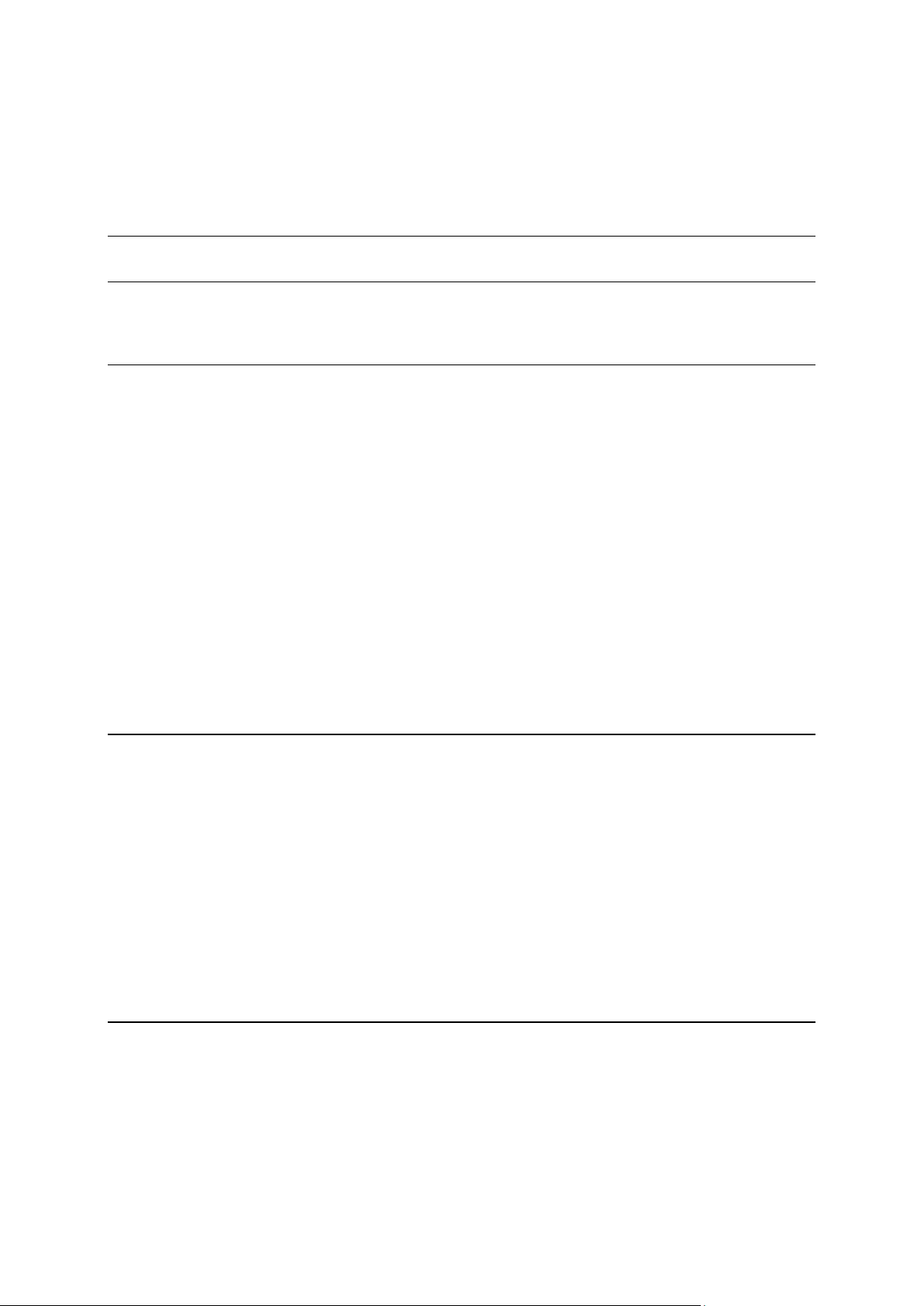
Contenido
Bienvenido a la navegación con TomTom 8
Contenido de la caja 9
Contenido de la caja ........................................................................................................................... 9
Léame primero 10
Posición del dispositivo ................................................................................................................... 10
Instalación en su coche .................................................................................................................... 10
Encendido y apagado....................................................................................................................... 11
Configuración ................................................................................................................................... 11
Recepción GPS ................................................................................................................................. 11
Ranura para tarjeta microSD............................................................................................................ 11
Acerca de MyDrive ........................................................................................................................... 11
Configuración de MyDrive ............................................................................................................... 12
Configuración de seguridad ............................................................................................................. 12
El navegador no se inicia ................................................................................................................. 13
Carga del dispositivo ........................................................................................................................ 13
Compartir información con TomTom ............................................................................................. 13
Aviso sobre seguridad ..................................................................................................................... 14
Cuide de su navegador .................................................................................................................... 14
Obtención de ayuda para usar el navegador .................................................................................. 14
Planificación de una ruta 15
Planificación de una ruta .................................................................................................................. 15
Resumen de ruta .............................................................................................................................. 17
Resumen LIVE ................................................................................................................................... 18
Rutas alternativas ............................................................................................................................. 19
Selección de un tipo de ruta ............................................................................................................ 19
Destinos frecuentes .......................................................................................................................... 21
Mostrar mis destinos frecuentes ..................................................................................................... 21
Uso de las horas de llegada ............................................................................................................. 21
Opciones del menú Navegación...................................................................................................... 22
Planificar una ruta de antemano ...................................................................................................... 23
Visualización de información sobre la ruta ..................................................................................... 24
Control por voz 26
Control por voz: Ir a ......................................................................................................................... 27
Acerca del control por voz .......................................................................................................... 27
Uso de control por voz ................................................................................................................ 27
Planificación de un viaje utilizando su voz ................................................................................. 28
Control por voz: Conducir a ............................................................................................................. 31
Acerca del control por voz .......................................................................................................... 31
2
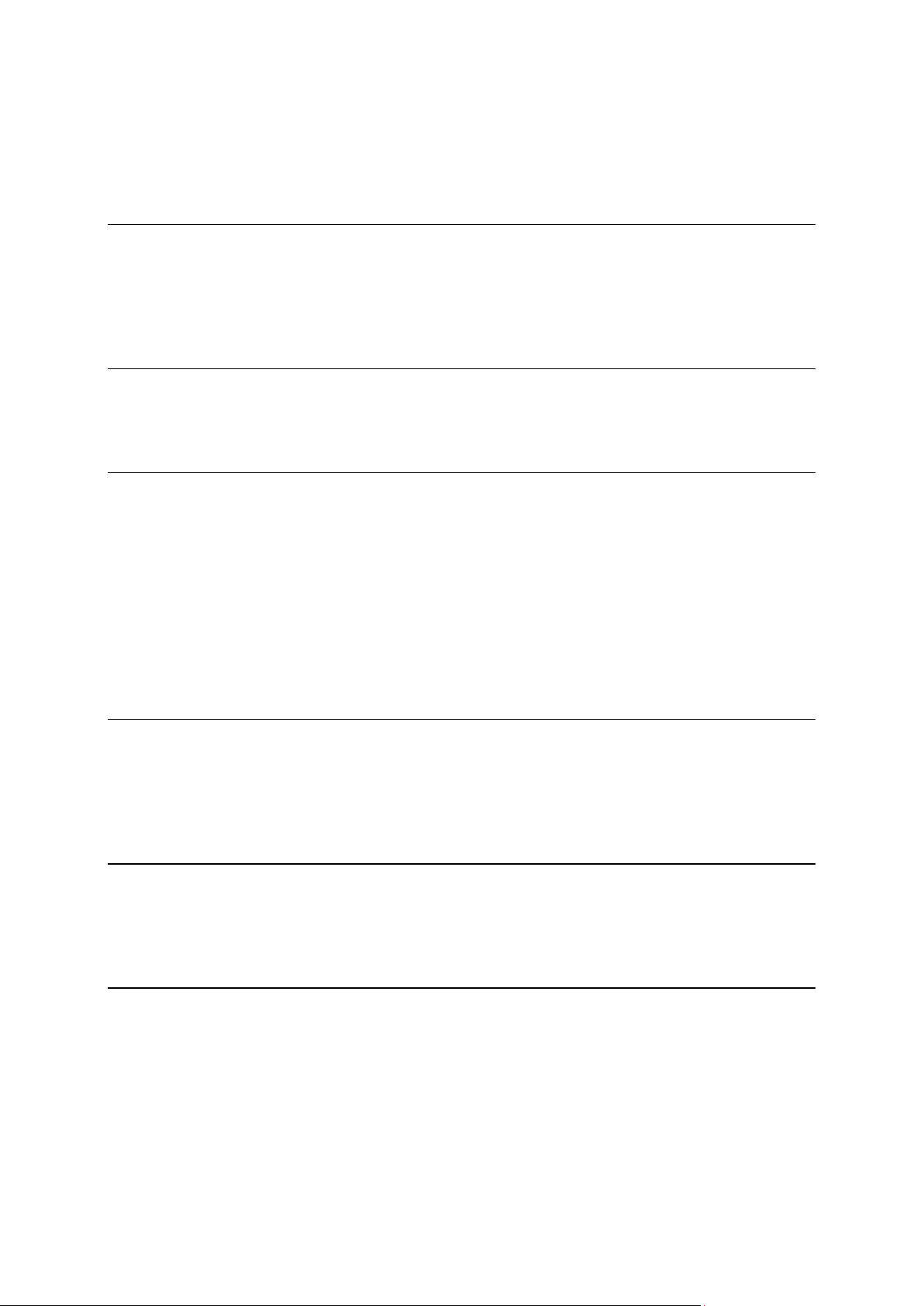
Uso de control por voz ................................................................................................................ 31
Planificación de un viaje utilizando su voz ................................................................................. 32
Introducción de direcciones con su voz .................................................................................... 34
Vista de conducción 35
Acerca de la vista de conducción .................................................................................................... 35
Vista de conducción ......................................................................................................................... 35
Símbolos de la vista de conducción................................................................................................ 36
Acerca de la configuración de replanificación ................................................................................ 36
Indicación anticipada de carriles 38
Acerca de la indicación de carriles .................................................................................................. 38
Utilización de la indicación de carriles ............................................................................................ 38
Cambio de ruta 40
Realización de cambios en la ruta ................................................................................................... 40
Menú Cambiar ruta ........................................................................................................................... 40
Acerca de los puntos intermedios ................................................................................................... 41
Adición del primer punto intermedio a la ruta ................................................................................ 41
Adición de puntos intermedios adicionales a la ruta ..................................................................... 42
Cambio del orden de los puntos intermedios ................................................................................ 42
Eliminación de un punto intermedio ............................................................................................... 43
Cambio de la configuración de notificación de un punto intermedio ........................................... 43
Reactivación de un punto intermedio ............................................................................................. 43
Ver mapa 45
Acerca de la visualización del mapa ................................................................................................ 45
Ver mapa ........................................................................................................................................... 45
Opciones ........................................................................................................................................... 46
Menú de cursor ................................................................................................................................ 47
Correcciones de mapa 49
Acerca de Map Share ....................................................................................................................... 49
Corrección de un error de mapa ..................................................................................................... 49
Tipos de correcciones de mapa ...................................................................................................... 49
Sonidos y voces 54
Acerca de sonidos y voces .............................................................................................................. 54
Acerca de las voces de ordenador .................................................................................................. 54
Elección de una voz.......................................................................................................................... 54
Cambio del nivel de volumen .......................................................................................................... 54
Control de volumen automático ...................................................................................................... 55
3
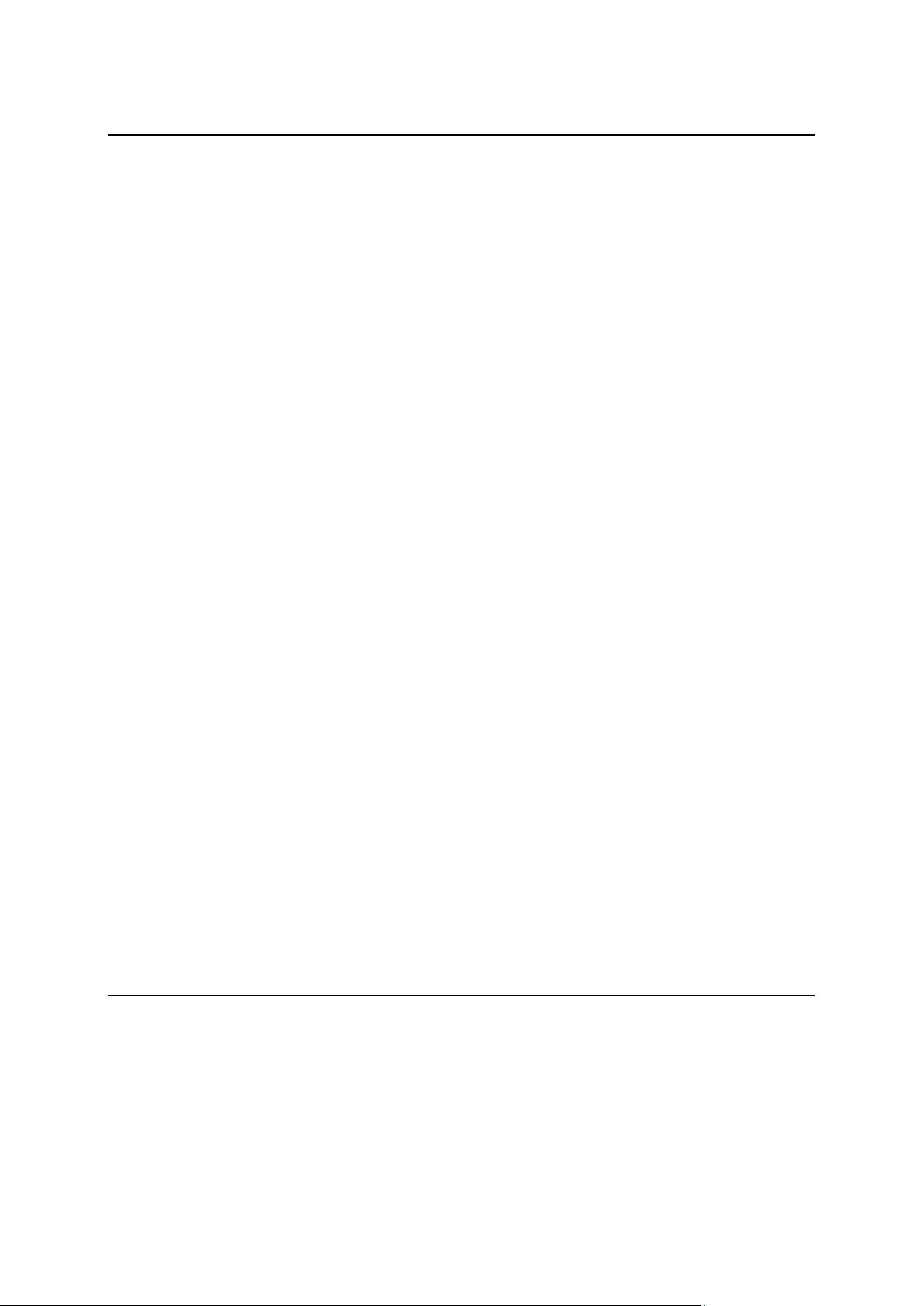
Configuración 56
Acerca de la configuración .............................................................................................................. 56
Configuración 2D/3D ........................................................................................................................ 56
Configuración avanzada ................................................................................................................... 56
Ahorro de batería ............................................................................................................................. 57
Brillo .................................................................................................................................................. 57
Símbolo de coche ............................................................................................................................ 57
Reloj .................................................................................................................................................. 57
Conexiones ....................................................................................................................................... 58
Activar / Desactivar Bluetooth ......................................................................................................... 58
Activar / Desactivar modo de vuelo ................................................................................................ 58
Favoritos ........................................................................................................................................... 58
Estado de GPS .................................................................................................................................. 59
Posición de casa ............................................................................................................................... 59
Teclado ............................................................................................................................................. 59
Idioma ............................................................................................................................................... 59
Crear su propio menú ...................................................................................................................... 60
Administrar PDI ................................................................................................................................ 60
Colores del mapa ............................................................................................................................. 60
Correcciones de mapa ..................................................................................................................... 60
Mi navegador y yo ............................................................................................................................ 61
Cuenta MyTomTom ......................................................................................................................... 61
Red .................................................................................................................................................... 61
Utilizar como zurdo / Utilizar como diestro ..................................................................................... 61
Teléfonos .......................................................................................................................................... 61
Restablecer configuración de fábrica .............................................................................................. 62
Planificación de rutas ....................................................................................................................... 62
Configuración de seguridad ............................................................................................................. 63
Mostrar PDI en mapa ....................................................................................................................... 63
Altavoz .............................................................................................................................................. 63
Inicio .................................................................................................................................................. 63
Barra de estado ................................................................................................................................ 63
Cambiar de mapa ............................................................................................................................. 64
Desactivar guía de voz/Activar guía de voz .................................................................................... 64
Unidades ........................................................................................................................................... 64
Mostrar vista nocturna / Mostrar vista diurna ................................................................................. 65
Vehículo y rutas ................................................................................................................................ 65
Voces ................................................................................................................................................ 66
Control por voz ................................................................................................................................. 66
Volumen ............................................................................................................................................ 66
Puntos de interés 67
Acerca de los puntos de interés ...................................................................................................... 67
Crear PDI ........................................................................................................................................... 67
Uso de PDI para planificar una ruta ................................................................................................. 69
Mostrar PDI en el mapa .................................................................................................................... 69
Llamada a un PDI .............................................................................................................................. 70
Configuración de avisos de PDI ....................................................................................................... 70
Administrar PDI ................................................................................................................................ 71
4
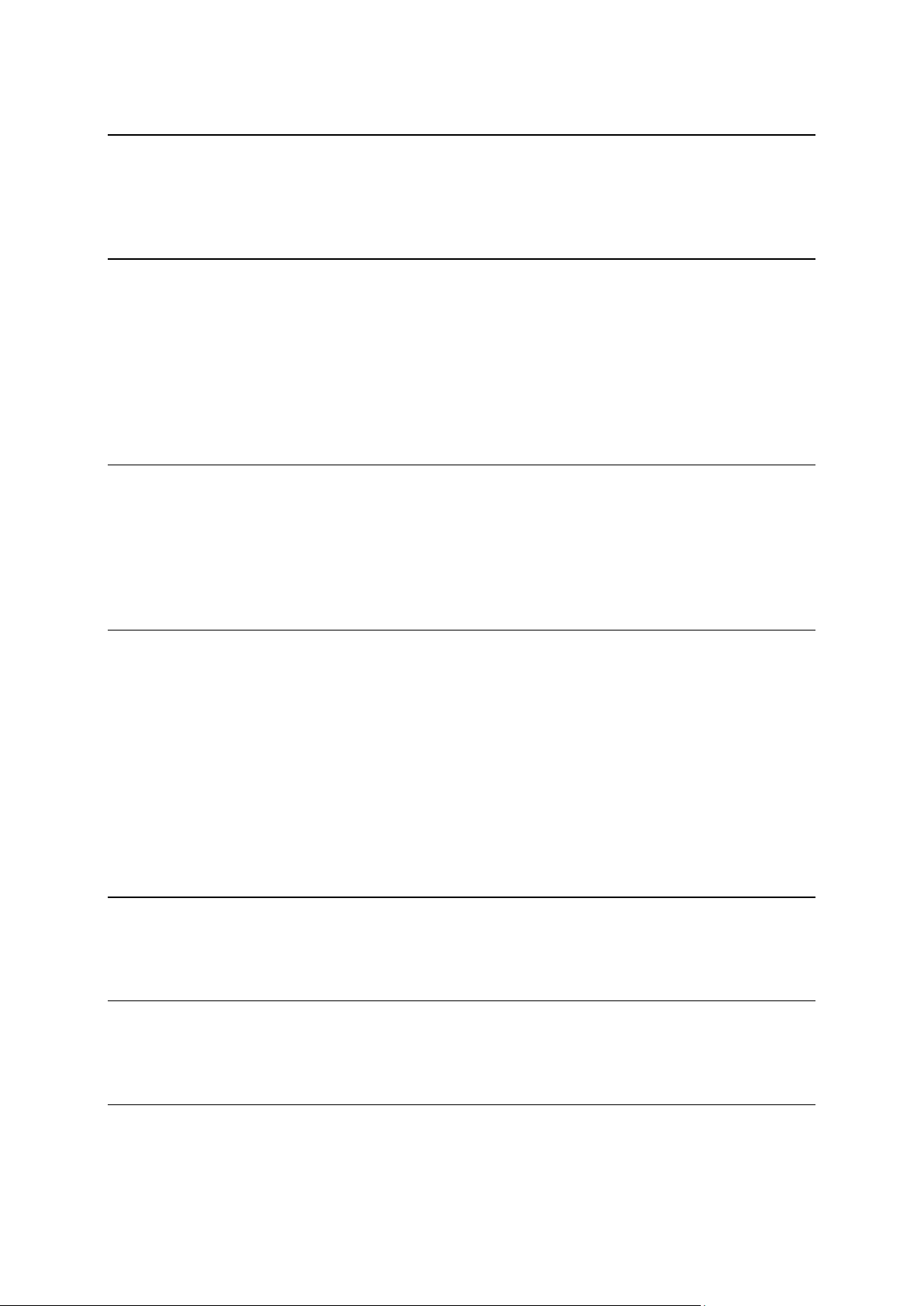
Ayuda 72
Acerca de obtener ayuda ................................................................................................................. 72
Uso de la Ayuda para llamar a un servicio local ............................................................................. 72
Opciones del menú Ayuda .............................................................................................................. 72
Llamadas manos libres 74
Acerca de las llamadas manos libres .............................................................................................. 74
Conexión con el teléfono ................................................................................................................. 74
Realización de una llamada .............................................................................................................. 74
Recepción de una llamada ............................................................................................................... 75
Respuesta automática ...................................................................................................................... 75
Conectar más teléfonos al navegador ............................................................................................. 75
Menú Teléfono móvil ....................................................................................................................... 75
Favoritos 77
Acerca de Favoritos.......................................................................................................................... 77
Creación de un favorito .................................................................................................................... 77
Utilización de un favorito ................................................................................................................. 79
Cambio del nombre de un favorito ................................................................................................. 79
Eliminar un favorito .......................................................................................................................... 79
Servicios 80
Acerca de los servicios LIVE ............................................................................................................ 80
Aviso sobre seguridad ..................................................................................................................... 80
Suscripciones a servicios LIVE ........................................................................................................ 80
Acerca de TomTom Traffic .............................................................................................................. 81
Acerca de Busque y déjese guiar .................................................................................................... 81
Acerca del uso compartido del destino .......................................................................................... 81
Acerca de la búsqueda local ............................................................................................................ 82
Uso de la búsqueda local ................................................................................................................. 82
Acerca de Radares de tráfico ........................................................................................................... 82
Otros servicios .................................................................................................................................. 83
Busque y déjese guiar 84
Acerca de Busque y déjese guiar .................................................................................................... 84
Uso de Busque y déjese guiar para encontrar un PDI .................................................................... 84
Comparta destinos en Twitter 86
Uso compartido del destino y la hora de llegada ........................................................................... 86
Registro de destinos ......................................................................................................................... 87
Tráfico 88
Acera de la información de tráfico .................................................................................................. 88
Acerca de TomTom Traffic .............................................................................................................. 88
5
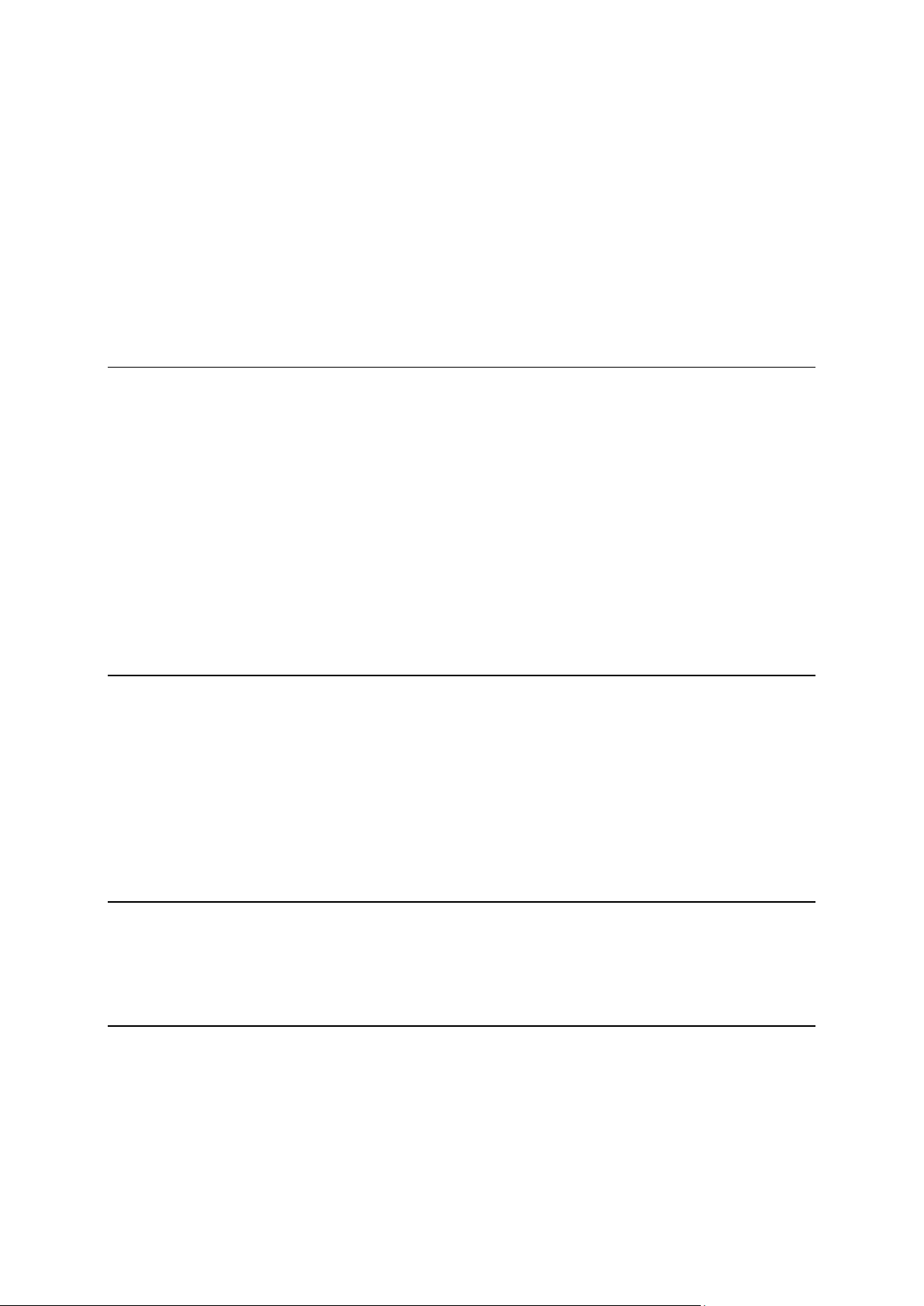
Aviso sobre seguridad ..................................................................................................................... 88
Uso de la información de tráfico ..................................................................................................... 88
Elegir la ruta más rápida .................................................................................................................. 89
Reducción de retrasos ..................................................................................................................... 90
Cada vez es más fácil llegar al trabajo............................................................................................. 90
Obtener más información sobre una incidencia ............................................................................. 91
Comprobación de los incidentes de tráfico en su área .................................................................. 92
Cambio de la configuración de Traffic ............................................................................................ 93
Incidencias de tráfico ....................................................................................................................... 93
Menú Tráfico ..................................................................................................................................... 94
Radares de tráfico 96
Acerca de los radares de tráfico ...................................................................................................... 96
Avisos de radar de tráfico ................................................................................................................ 96
Cambio del modo de los avisos ...................................................................................................... 96
Símbolos de los radares de tráfico .................................................................................................. 97
Actualización de las ubicaciones para las alertas ........................................................................... 99
Botón de informe .............................................................................................................................. 99
Informar de un nuevo radar de tráfico mientras está circulando .................................................. 99
Cómo informar de un nuevo radar de tráfico mientras está en casa ............................................ 99
Información de radares de tráfico incorrectos .............................................................................. 100
Tipos de radares de tráfico de los que puede informar ............................................................... 100
Avisos de radares de velocidad media ......................................................................................... 100
Menú Radares de tráfico ................................................................................................................ 101
Zonas peligrosas 102
Acerca de las zonas peligrosas ...................................................................................................... 102
Avisos de zonas peligrosas ............................................................................................................ 102
Cambio del modo de los avisos .................................................................................................... 102
Símbolos de zona peligrosa........................................................................................................... 103
Botón de informe ............................................................................................................................ 103
Informar de una nueva zona peligrosa mientras está circulando ................................................ 103
Informar de una nueva zona peligrosa desde casa ...................................................................... 103
Menú de alertas de seguridad ....................................................................................................... 104
Tiempo 105
Acerca de Tiempo .......................................................................................................................... 105
Solicitud de un parte meteorológico ............................................................................................. 105
Tipos de posición ........................................................................................................................... 105
Productos TomTom para caravanas y autocaravanas 108
Acerca de los productos TomTom para caravanas y autocaravanas ......................................... 108
Tipos de vehículos ......................................................................................................................... 108
Configuración del vehículo ............................................................................................................ 109
Selección de un mapa de autocaravanas y caravanas ................................................................. 110
Selección del tipo de vehículo ....................................................................................................... 110
Mostrar el botón de tipo de vehículo en el menú rápido ............................................................. 111
6
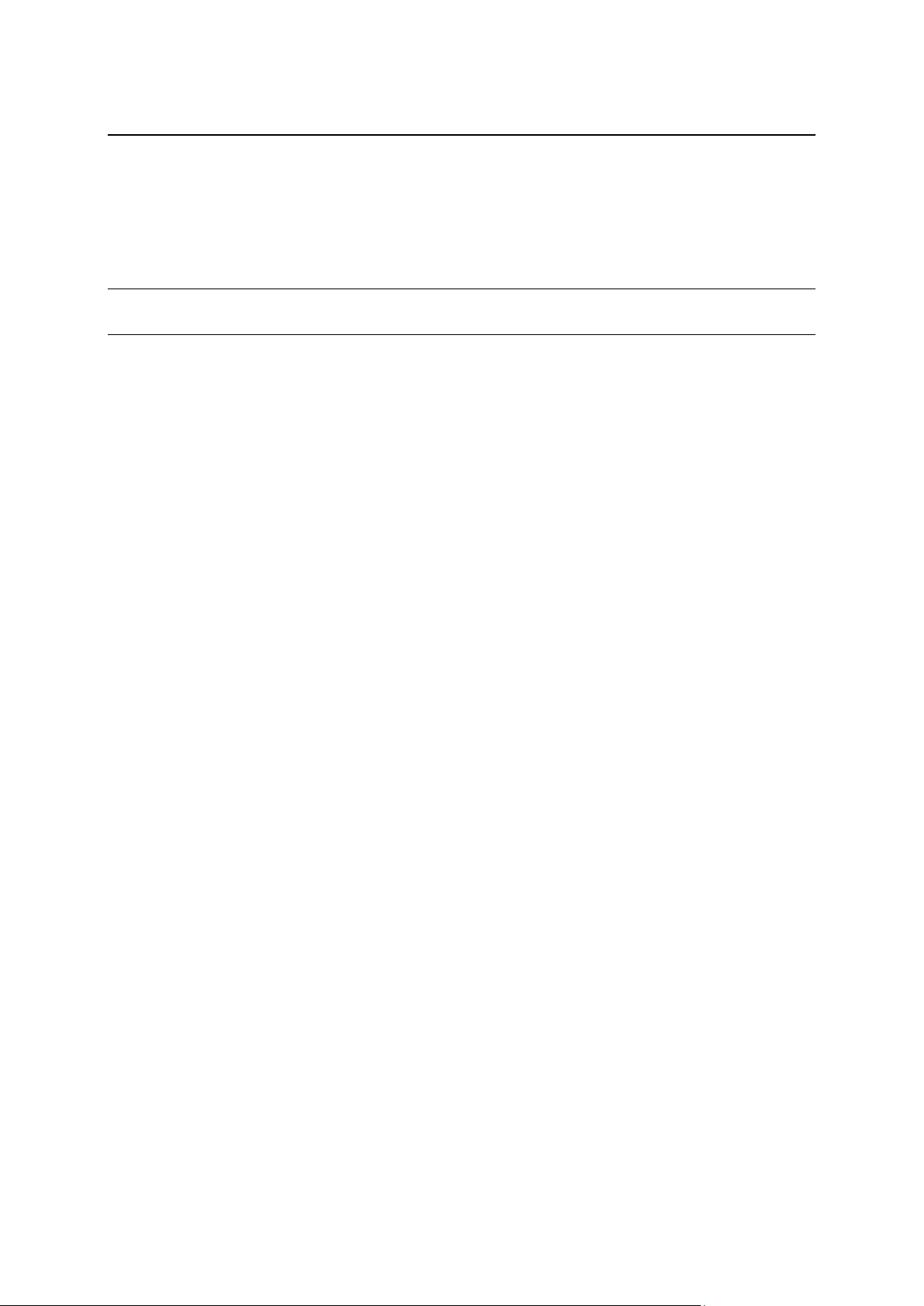
MyDrive 112
Acerca de MyDrive ......................................................................................................................... 112
Acerca de MyDrive Connect .......................................................................................................... 112
Cuenta MyTomTom ....................................................................................................................... 112
Configuración de MyDrive ............................................................................................................. 112
Apéndice 114
Avisos sobre el copyright 118
7
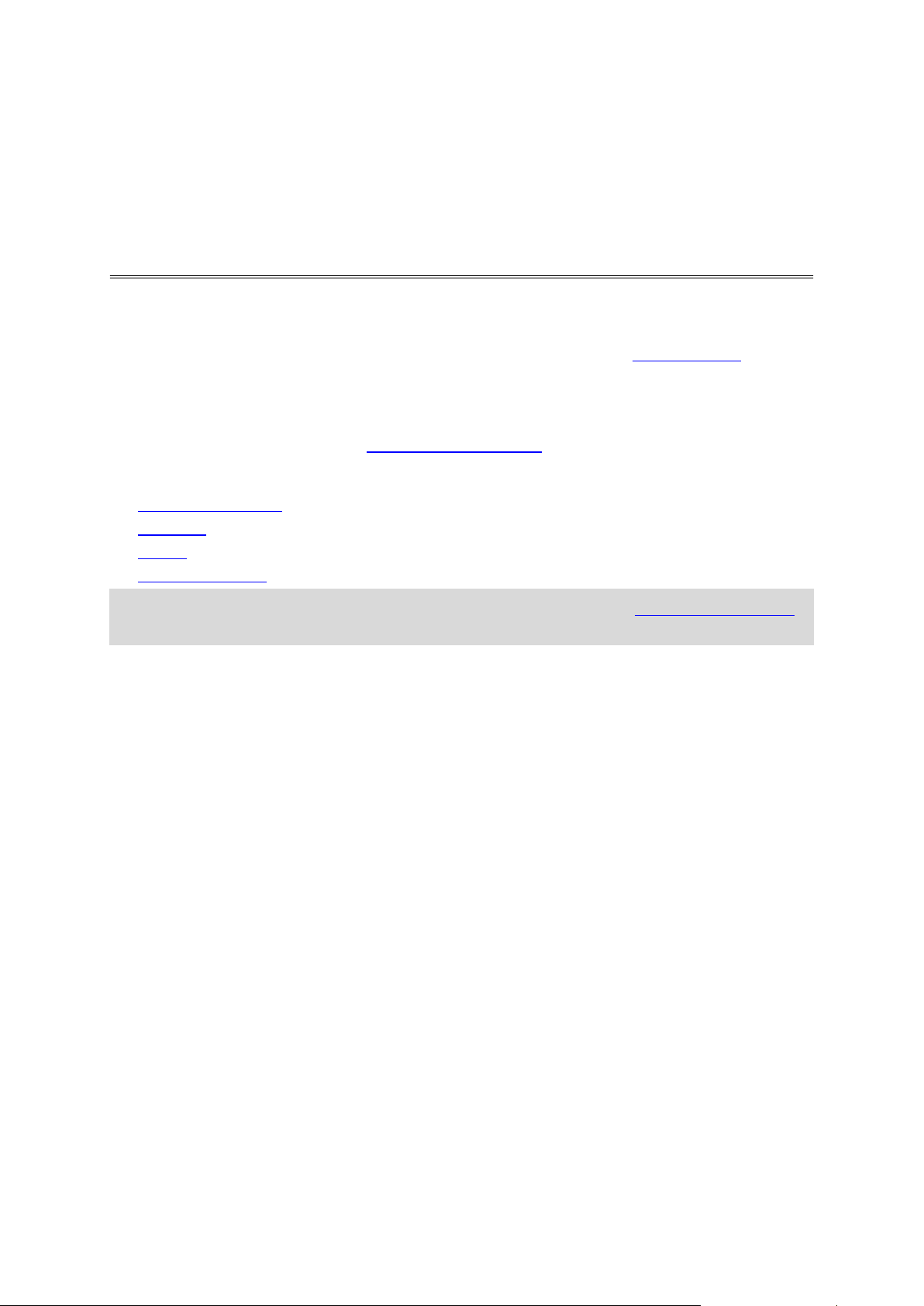
En este manual online de usuario se detalla todo lo que necesita saber acerca de su nuevo
Bienvenido a la navegación con TomTom
TomTom navegador.
Si desea obtener nociones básicas, le recomendamos que lea el capítulo Léame primero. En él se
trata la instalación, el encendido y la configuración del dispositivo, así como la actualización
mediante MyDrive.
Una vez que haya leído esta información, puede que quiera echar un vistazo a la planificación de
rutas. Para ello, consulte el capítulo Planificación de una ruta.
Para obtener información acerca de lo que observa en el mismo navegador, consulte:
Vista de conducción
Ver mapa
Tráfico
Radares de tráfico
Sugerencia: También podrá encontrar las preguntas más frecuentes en tomtom.com/support.
Seleccione el modelo de su producto de la lista o introduzca un término de búsqueda.
Esperamos que la lectura le resulte amena y, lo más importante, que utilice su nuevo navegador.
8
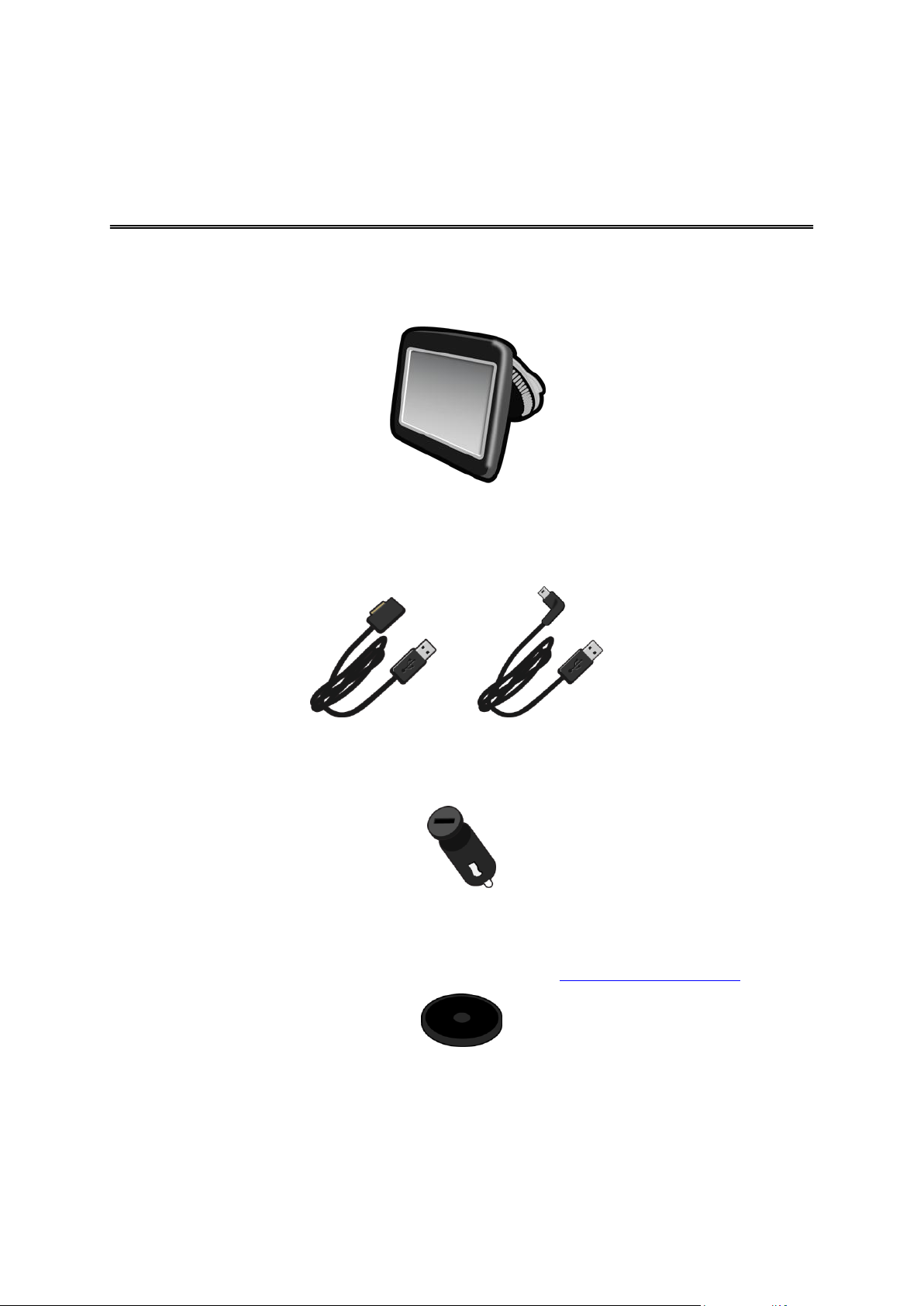
Contenido de la caja
Contenido de la caja
TomTom navegador con soporte desmontable o integrado
Cable USB
o bien
Cargador para coche USB
Discos adhesivos. Los discos se incluyen en algunos productos y, en otros, están disponibles
como accesorios. Para obtener más información, diríjase a tomtom.com/accessories.
Instrucciones de instalación
9
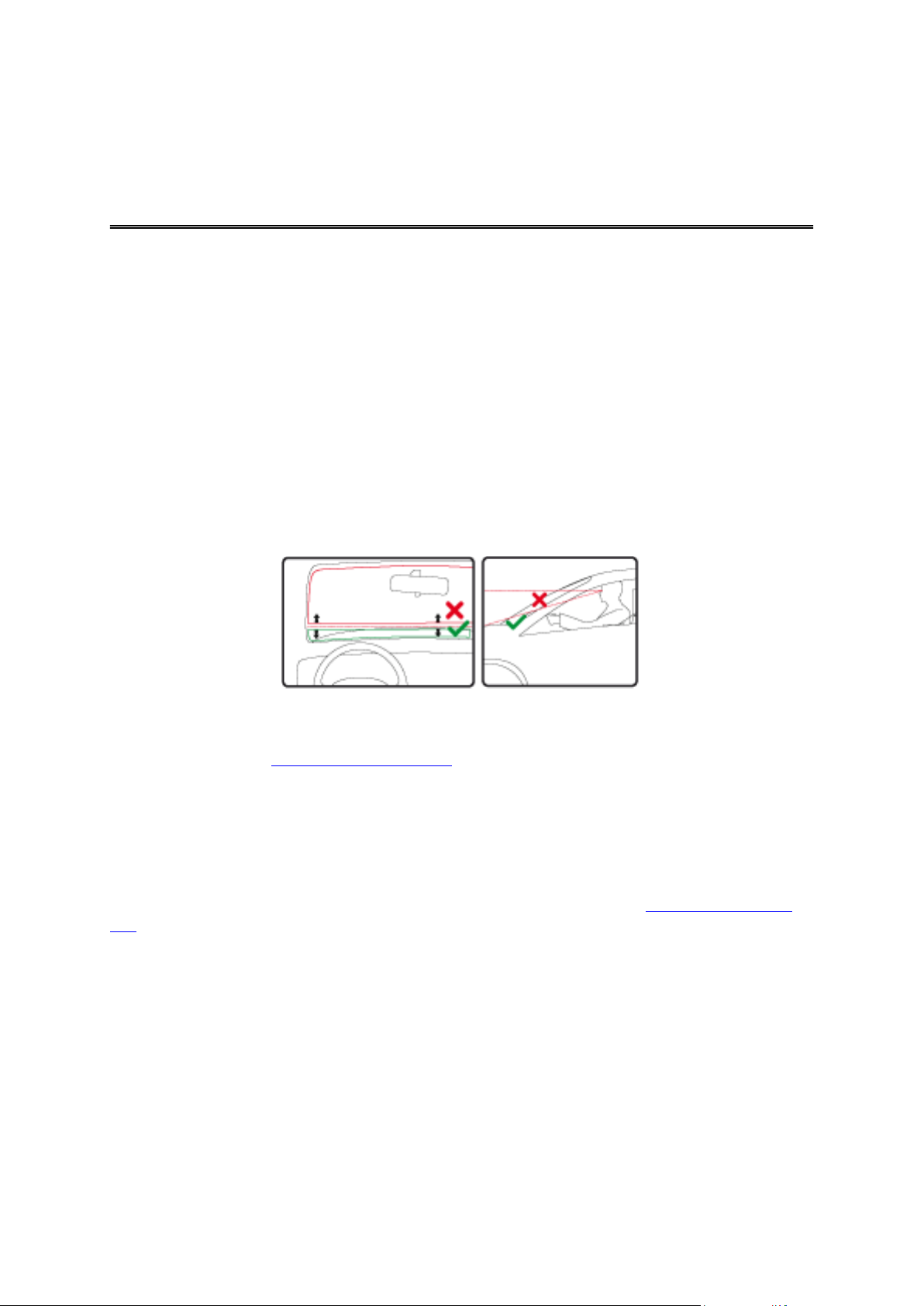
Posición del dispositivo
Léame primero
Considere detenidamente dónde va a instalar el navegador TomTom en el coche. El navegador no
debería bloquear ni interferir con:
Su visión de la carretera
Los mandos del coche
Los espejos retrovisores
Los airbags
Con el navegador instalado, debería poder cogerlo fácilmente sin necesidad de inclinarse ni
estirarse. El dispositivo puede fijarse al parabrisas o al salpicadero utilizando en este caso un disco
para soporte en salpicadero. Los discos para soporte en salpicadero se incluyen en algunos
productos y están disponibles como accesorios. Los diagramas siguientes muestran dónde puede
fijar el soporte de manera segura.
TomTom ofrece también soluciones de montaje alternativas para el navegador TomTom. Para
obtener más información sobre los discos para soporte en salpicadero y las soluciones de montaje alternativas, visite tomtom.com/accessories.
Instalación en su coche
Utilice el soporte suministrado con el navegador para instalar el dispositivo TomTom en el vehículo. El dispositivo puede fijarse al parabrisas o al salpicadero utilizando en este caso un disco
para soporte en salpicadero. Consulte las instrucciones de instalación impresas incluidas con el
producto para obtener más información. Lea las instrucciones acerca de la posición del disposi-
tivo antes de instalarlo.
Para instalar el navegador, haga lo siguiente:
1. Elija la ubicación más adecuada para instalar el dispositivo TomTom. Esta ubicación debe ser
lo más lisa posible.
2. Si va a utilizar un disco para soporte en salpicadero, limpie el salpicadero e instale el disco.
3. Asegúrese de que tanto la ventosa del soporte como el parabrisas o el disco están limpios y
secos.
4. Presione con firmeza la ventosa del soporte contra el parabrisas o el disco.
5. Gire el agarre de goma situado cerca de la base de la montura hacia la derecha hasta que note
que ha encajado en su lugar.
10

6. Si el soporte no está integrado en el dispositivo, coloque el dispositivo en el soporte y aseg-
úrese de que encaja en su lugar.
7. Enchufe el cargador USB para coche en la fuente de alimentación del salpicadero.
8. Conecte el cable USB al cargador para coche y al navegador
Su navegador ya está instalado. El siguiente paso consiste en encenderlo y responder a algunas
preguntas.
Encendido y apagado
Para iniciar el navegador, mantenga presionado el botón de encendido hasta que vea la pantalla
de inicio. La primera vez que encienda el navegador, deberá mantener pulsado el botón durante
unos 15 segundos.
Configuración
Importante: asegúrese de seleccionar el idioma correcto, ya que será el que se use para todos los
textos que aparezcan en pantalla.
Al encender por primera vez el dispositivo, debe responder algunas preguntas para configurarlo.
Responda las preguntas tocando la pantalla.
Recepción GPS
Cuando inicia por primera vez el navegador TomTom, el dispositivo puede necesitar unos minutos
para determinar su posición GPS y mostrar su ubicación actual en el mapa. En el futuro, su
posición podrá localizarse con mayor rapidez, normalmente en unos segundos.
A fin de garantizar una buena recepción GPS, debe usar el dispositivo en exteriores y sostenerlo
de manera vertical. A veces, los objetos grandes, como edificios altos, pueden interferir en la
recepción. La recepción GPS también se puede ver reducida si el navegador se coloca horizontalmente sobre una superficie o si lo sostiene de forma horizontal en la mano.
Ranura para tarjeta microSD
Algunos tipos de navegadores TomTom disponen de una ranura para tarjetas microSD situada en
el lateral o en la parte inferior del dispositivo.
Antes de utilizar la ranura para tarjeta de memoria, asegúrese de que tiene la última versión de la
aplicación instalada en el navegador. Para ello, conéctese a MyDrive. Cuando el dispositivo esté
actualizado, podrá utilizar una tarjeta de memoria como almacenamiento adicional para añadir
más mapas al dispositivo. Los mapas pueden comprarse en tomtom.com.
Acerca de MyDrive
MyDrive es una herramienta web que le ayuda a gestionar los contenidos y servicios de su
navegador TomTom. Puede utilizar MyDrive para recibir actualizaciones de mapas y más elementos.
Para iniciar sesión en MyDrive, acceda al sitio web de TomTom. Le aconsejamos que conecte con
frecuencia el navegador a MyDrive para asegurarse de tener siempre las últimas actualizaciones.
11

Sugerencia: Le recomendamos que utilice una conexión a Internet de banda ancha siempre
que conecte su navegador a MyDrive.
Configuración de MyDrive
Para utilizar MyDrive por primera vez, haga lo siguiente:
1. En su ordenador, abra un explorador web y vaya a tomtom.com/getstarted.
2. Haga clic en Empezar.
3. Haga clic en Descargar MyDrive Connect.
Siga las instrucciones que aparecen en pantalla.
4. Cuando se le solicite, conecte su navegador al ordenador con el cable USB incluido con el
navegador y, a continuación, encienda su navegador.
Nota: Utilice ÚNICAMENTE el cable USB que incluye su navegador. Es posible que otros cables USB no funcionen.
Nota: Debe enchufar el cable USB directamente al puerto USB del ordenador y no al concentrador USB ni a un puerto USB del teclado o el monitor.
5. Introduzca la información solicitada necesaria para la creación de la cuenta, incluido su país.
Una vez finalizado el proceso de configuración, se crea la cuenta MyTomTom y su navegador
se vincula a esa cuenta.
Ahora ya puede acceder a MyDrive Connect desde el área de notificaciones de su escritorio.
MyDrive se inicia automáticamente después de crear la cuenta.
Nota: La próxima vez que quiera acceder a MyDrive, vaya a tomtom.com/mydrive en un ex-
plorador web.
Sugerencia: Cuando conecte el navegador al ordenador, MyDrive Connect le informará de si
hay actualizaciones para su dispositivo.
Configuración de seguridad
Se recomienda utilizar la configuración de seguridad para garantizar el máximo grado de seguridad posible mientras conduce.
12
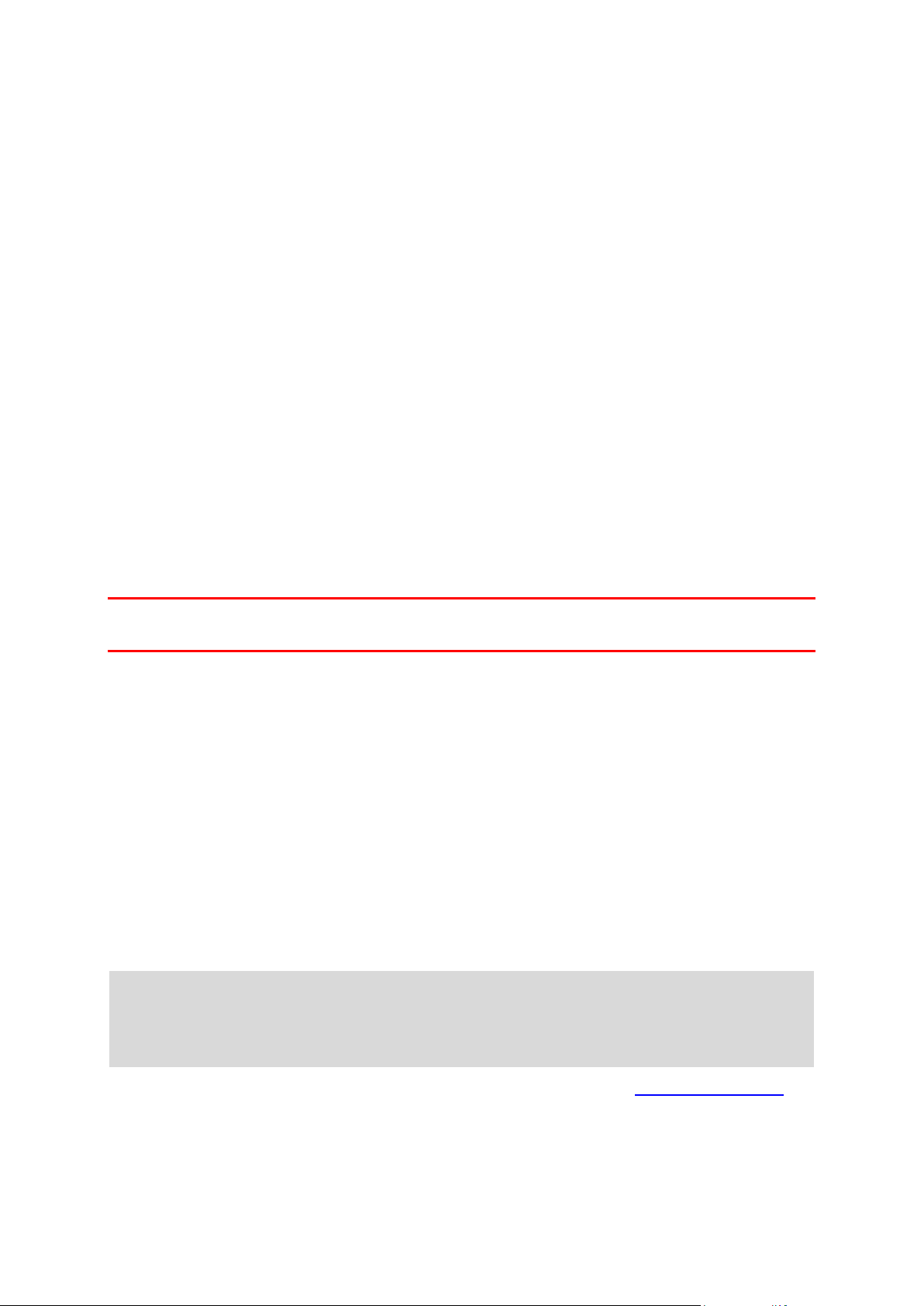
Éstas son algunas de las opciones incluidas en la configuración de seguridad:
Mostrar los principales botones del menú mientras se conduce
Mostrar alertas de seguridad
Avisar cuando se conduce más rápido de lo permitido
Si su dispositivo admite control por voz, puede utilizarlo para controlar su navegador y, de este
modo, conducir de forma más segura.
El navegador no se inicia
En algunos casos, es posible que el navegador TomTom no se inicie correctamente o que no
responda a sus toques en la pantalla.
En primer lugar, compruebe que la batería esté cargada. Para cargar la batería, conecte el dispositivo al cargador de coche. Puede llevar hasta 2 horas cargar completamente la batería.
Si con esta acción no se resuelve el problema, puede restablecer el dispositivo. Para ello, mantenga pulsado el botón de activación/desactivación hasta que escuche el sonido de los tambores
y el navegador se reinicie. Puede tardar 30 segundos o más.
Carga del dispositivo
La batería del navegador TomTom se carga cuando lo conecta al cargador para coche o al ordenador.
Importante: debe enchufar el conector USB directamente a un puerto USB del ordenador y no a
un concentrador USB ni a un puerto USB del teclado o el monitor.
Compartir información con TomTom
Cuando inicia por primera vez el navegador o lo restablece, el dispositivo le pide permiso para
recopilar alguna información sobre el uso del navegador. Esta información se almacena en el
dispositivo hasta que la recuperamos y se utilizará de forma anónima para mejorar nuestros
productos y servicios. Si usa los servicios LIVE, utilizaremos la información acerca de su posición
para proporcionarle los servicios.
En cualquier momento puede cambiar de opinión sobre si quiere compartir esta información con
nosotros; para ello, haga lo siguiente:
1. En el menú principal, toque Configuración.
2. Toque Mi navegador y yo.
3. Toque Mi información.
4. ToqueNo para dejar de compartir o toque Sí para empezar a compartir.
Nota: si elige no compartir esta información, ya no recibirá los servicios LIVE. Esto se debe a
que los servicios LIVE tienen que enviar la posición del dispositivo a TomTom para recibir la
información de tráfico relacionada con su ubicación. La fecha de finalización de la suscripción
no se modificará aunque no quiera compartir esta información con nosotros.
Para obtener más información, consulte nuestra política de privacidad en tomtom.com/privacy.
13
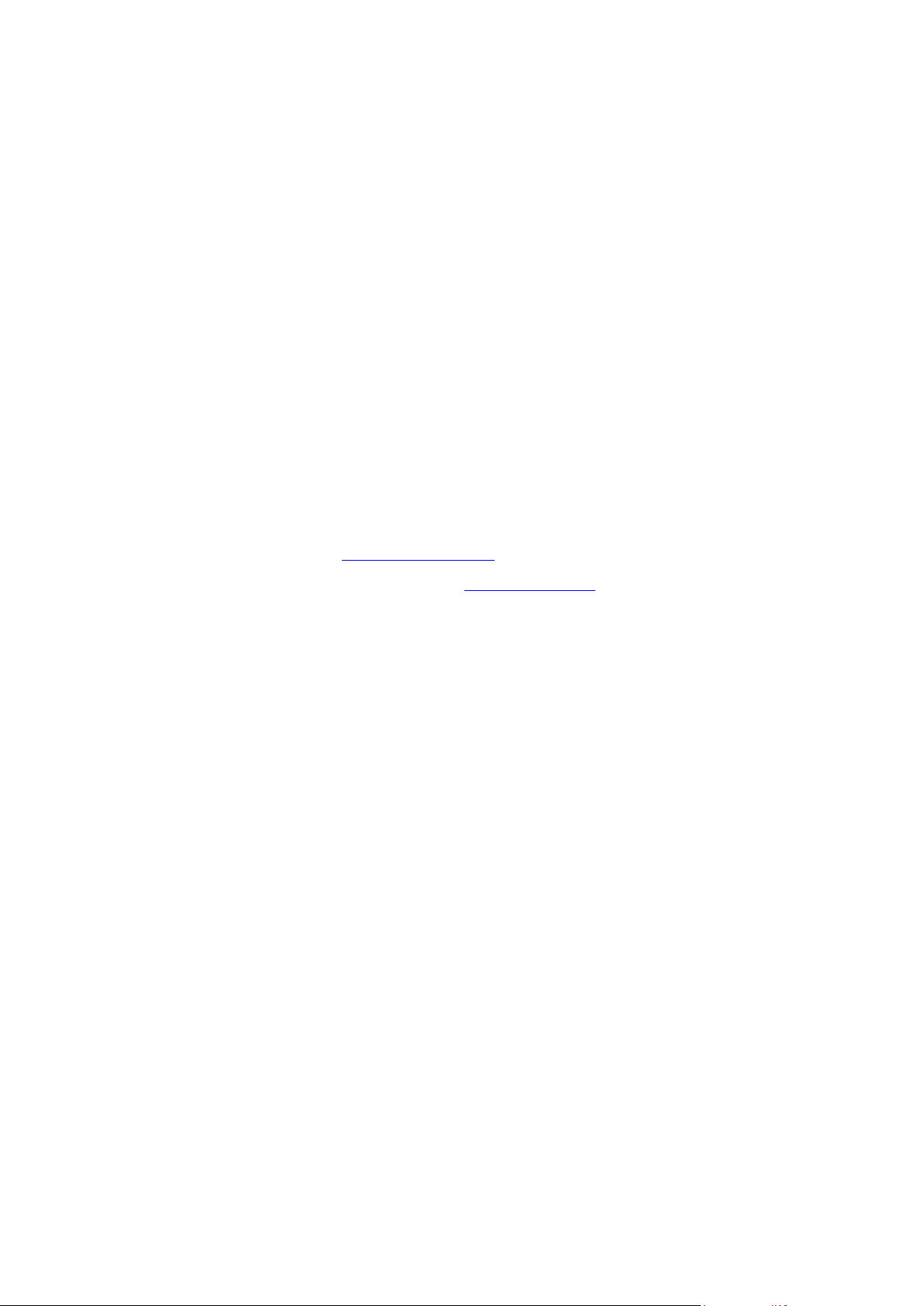
Aviso sobre seguridad
Algunos navegadores contienen un módulo GSM/GPRS que puede interferir con dispositivos
eléctricos como, por ejemplo, marcapasos cardíacos, audífonos y equipos de aviación.
La interferencia con estos dispositivos puede poner en peligro la salud o la vida del usuario o de
otras personas.
Si su dispositivo incluye un módulo GSM/GPRS, no lo utilice cerca de unidades eléctricas sin
protección o en áreas donde el uso de teléfonos móviles esté prohibido, como hospitales y
aviones.
Cuide de su navegador
Es importante que cuide el dispositivo:
No abra la carcasa del dispositivo bajo ninguna circunstancia. Puede ser peligroso y anulará la
garantía.
Limpie o seque la pantalla del dispositivo con un paño suave. No utilice ningún líquido limpi-
ador.
Obtención de ayuda para usar el navegador
Para obtener más ayuda, vaya a tomtom.com/support.
Para obtener información sobre la garantía, visite tomtom.com/legal.
14

Planificación de una ruta
Planificación de una ruta
Importante: por motivos de seguridad y para reducir las distracciones mientras conduce, planif-
ique las rutas antes de empezar a conducir.
Importante: si está utilizando un producto TomTom para caravanas o autocaravanas, antes de
planificar una ruta deberá configurar el dispositivo para su tipo de vehículo.
Para planificar una ruta en el dispositivo TomTom, haga lo siguiente:
1. Toque la pantalla para abrir el menú principal.
2. Toque Ir a.
3. Toque Dirección.
Puede cambiar la configuración de país o estado tocando la bandera antes de seleccionar una
ciudad.
4. Introduzca el nombre de la población o el código postal.
Sugerencia: si su dispositivo admite control por voz, en lugar de escribir la dirección, toque
el botón del micrófono para introducir la dirección diciéndosela al dispositivo TomTom.
Las localidades con nombres similares se muestran en la lista mientras escribe.
15

Cuando aparezca en la lista la localidad correcta, toque el nombre para seleccionar el destino.
5. Introduzca el nombre de la calle.
Las calles con nombres similares se muestran en la lista mientras escribe.
Cuando aparezca en la lista el nombre de calle correcto, toque el nombre para seleccionar el
destino.
6. Introduzca el número de casa y luego toque Hecho.
7. El lugar se muestra en el mapa. Toque Seleccionar para seguir o toque Volver para introducir
otra dirección.
Importante: si está planificando una ruta en caravana o autocaravana y no encuentra
ninguna ruta específica, se le preguntará si desea utilizar una ruta para coche. Si utiliza una
ruta para coche, preste especial atención a las restricciones de la ruta mientras conduce.
16
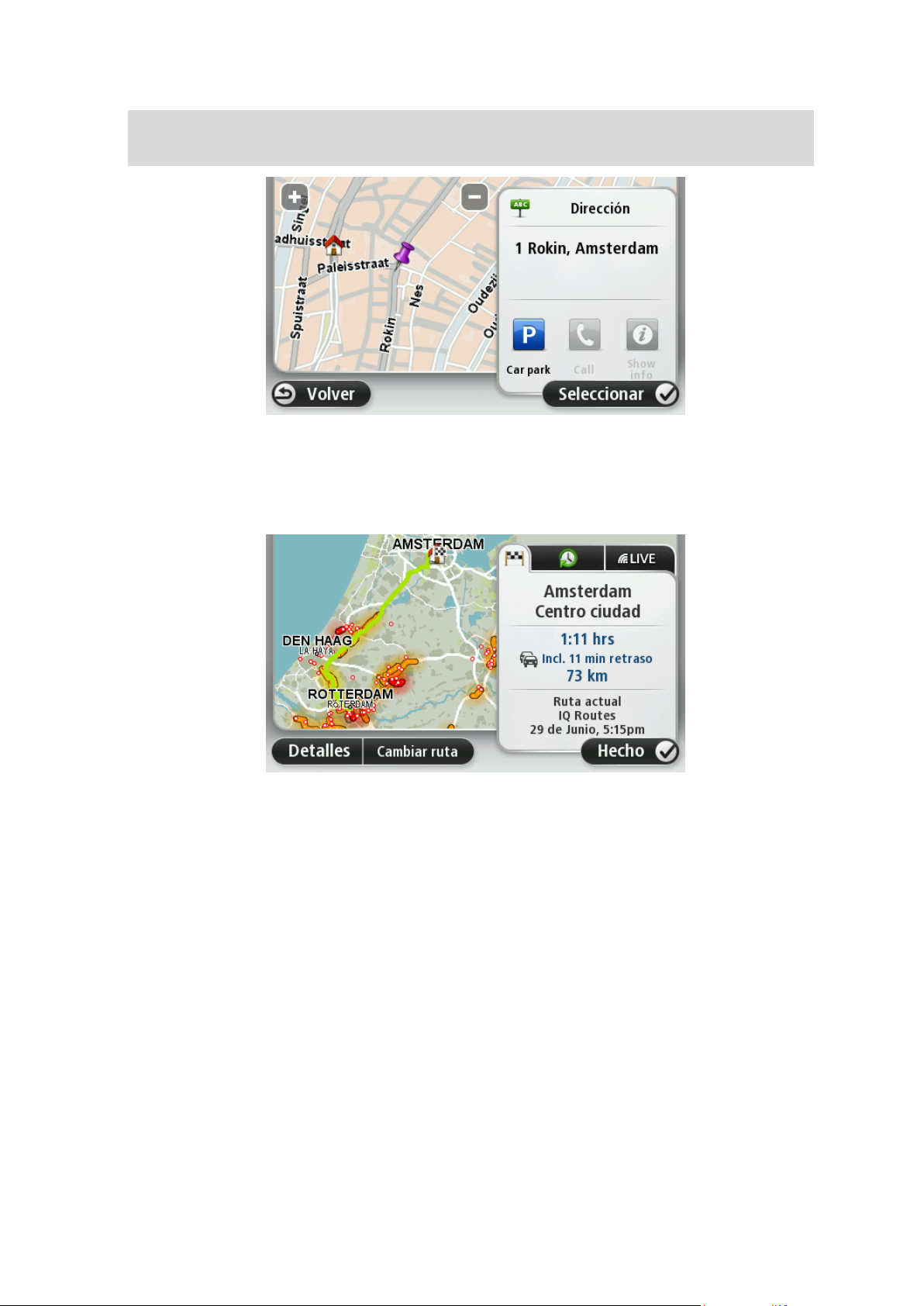
Sugerencia: si quiere que su destino final sea un aparcamiento, toque Aparcamiento y seleccione una posición en la lista de estacionamientos cercanos al destino general.
8. Cuando se muestre la ruta, toque Hecho.
Para obtener más información sobre la ruta, toque Detalles.
Para cambiar la ruta (por ejemplo, para viajar por un lugar determinado o para seleccionar un
nuevo destino), toque Cambiar ruta.
El dispositivo empezará a guiarle a su destino mediante instrucciones por voz e indicaciones en
pantalla.
Resumen de ruta
El resumen de ruta muestra una descripción general de la ruta, la distancia restante hasta su
destino y una estimación del tiempo de viaje restante.
Para ver el resumen de la ruta, toque el panel derecho de la barra de estado en la vista de conducción; o bien, toque Ver ruta en el menú principal y, a continuación, toque Mostrar resumen de
ruta.
Si dispone de TomTom Traffic o un receptor RDS-TMC, el resumen de ruta también muestra
información del tráfico sobre posibles retrasos en la ruta.
17
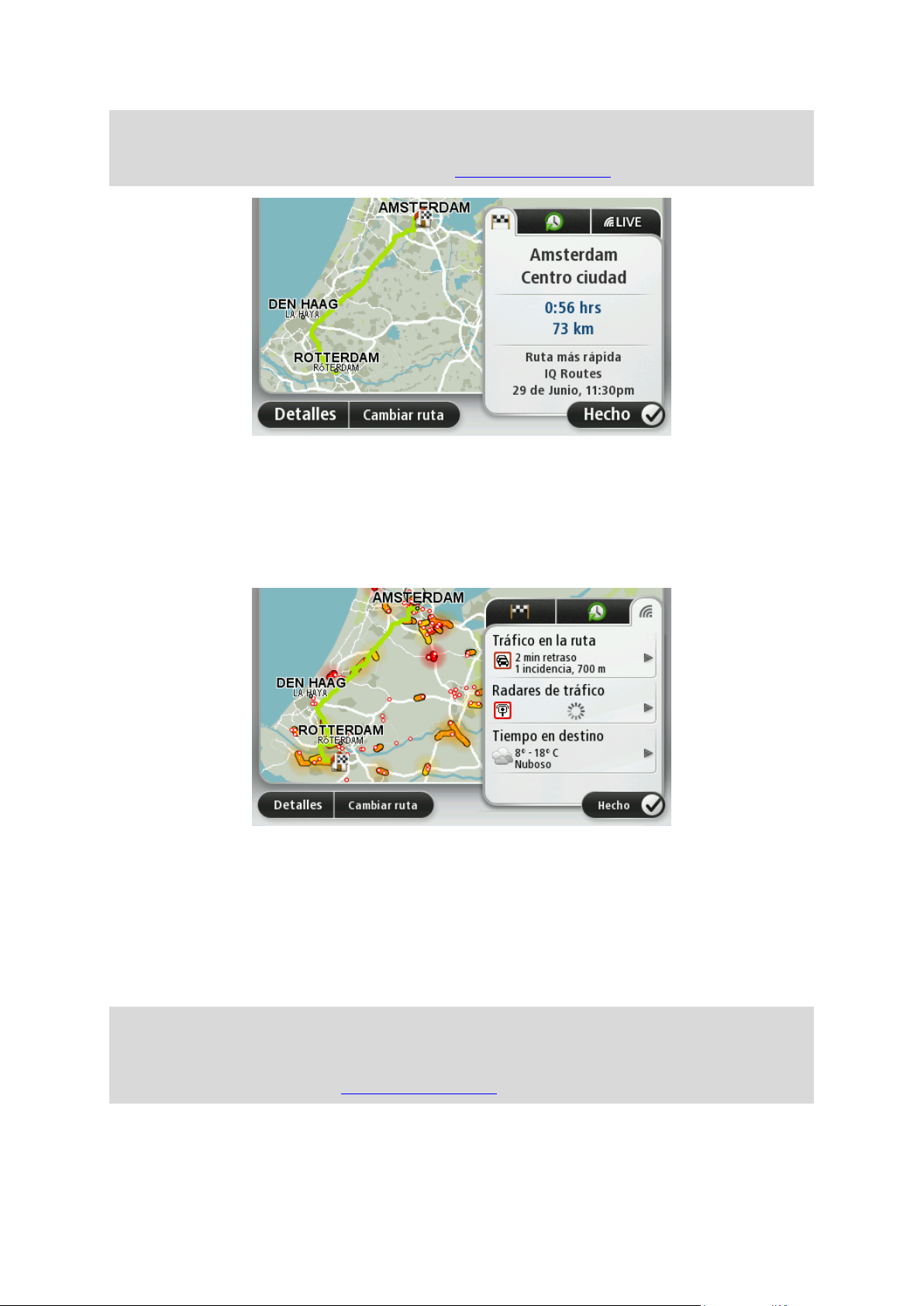
Nota: Para utilizar un servicio de información tráfico de TomTom, es posible que necesite una
suscripción o un receptor. Los servicios de Tráfico no están disponibles en todos los países y
regiones. Para obtener más información, visite tomtom.com/services.
Resumen LIVE
El resumen LIVE muestra información sobre los servicios LIVE existentes en su ruta.
Para ver la información del resumen LIVE, toque la pestaña LIVE en la pantalla de resumen de ruta.
Toque cualquiera de los paneles para obtener información más detallada.
Los paneles de la pestaña LIVE muestran la información siguiente:
Tráfico en ruta: toque este panel para ver información detallada sobre los retrasos debidos al
tráfico y otras incidencias que tengan lugar en la ruta.
Radares de tráfico o zonas peligrosas: toque este panel para abrir el menú Radares de
tráfico o Zonas peligrosas. Puede informar sobre un radar de tráfico o zona peligrosa o cambiar su configuración para avisos.
Tiempo: toque este panel para ver los últimos informes meteorológicos.
Nota: Los Servicios LIVE no están disponibles en todos los países y regiones. Además, no
todos los Servicios LIVE están disponibles en todos los países y regiones. Es posible que pueda
usar los Servicios LIVE cuando viaje al extranjero. Para obtener más información sobre los
servicios disponibles, consulte tomtom.com/services.
18
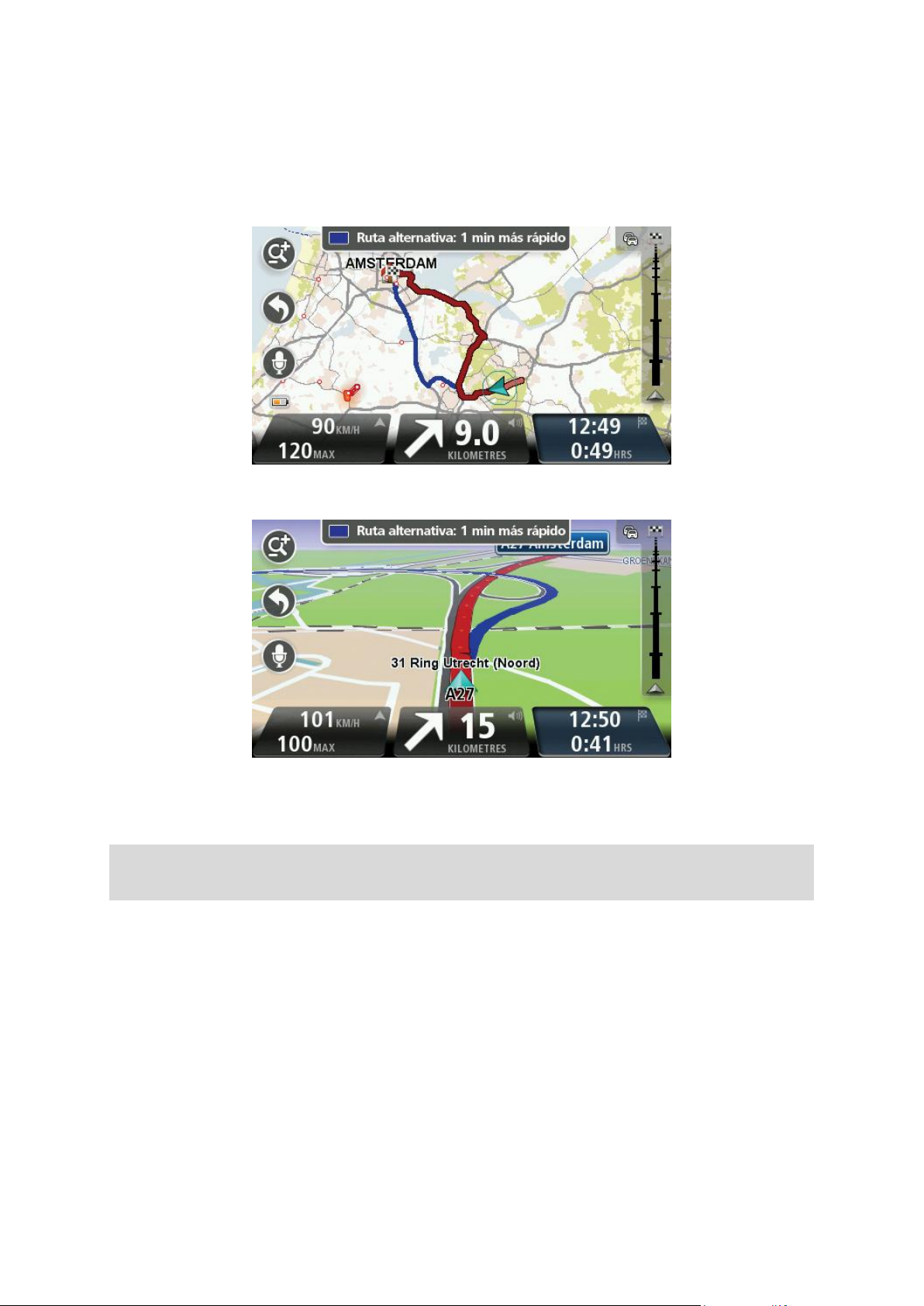
Rutas alternativas
Nota: esta función no está disponible en todos los navegadores TomTom.
El dispositivo TomTom puede ayudarle a llegar a su destino lo antes posible, ya que le mostrará
una ruta alternativa más rápida, si la hay.
Para tomar la ruta alternativa, toque el globo situado en la parte superior de la pantalla. Si no
desea tomar la ruta alternativa, siga conduciendo para continuar recibiendo las instrucciones
correspondientes a la ruta original.
Sugerencia: la ruta alternativa desaparece cuando deje de ser más rápida que la ruta original o
cuando sea demasiado tarde para elegirla.
Para cambiar la forma en la que se le preguntará acerca de rutas alternativas, toque Configuración
y, a continuación, Planificación de rutas. Toque Siguiente hasta llegar a Configuración de repla-
nificación.
Selección de un tipo de ruta
Cada vez que planifique una ruta, puede elegir que se le pregunte el tipo de ruta que desea
planificar.
Para ello, toque Configuración y, a continuación, Planificación de rutas y Tipos de ruta. Toque
Preguntarme siempre que planifique.
19
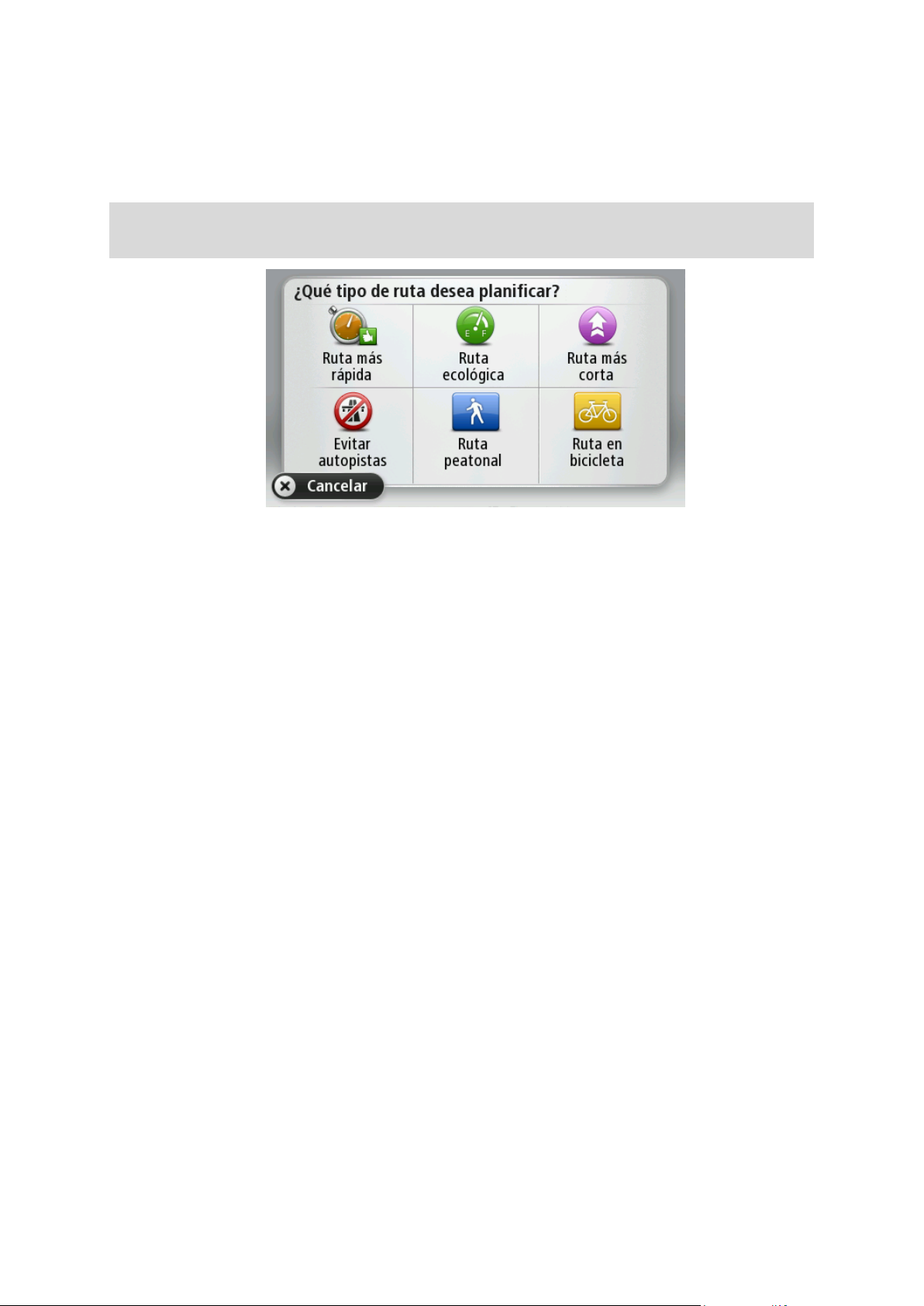
Si está utilizando un producto TomTom para caravanas o autocaravanas, para elegir el tipo de ruta
deberá configurar el tipo de vehículo en Coche. Toque Configuración y, a continuación, Vehículo
y rutas y Tipos de vehículos y rutas. Seleccione Coche como tipo de vehículo y, a continuación,
toque Preguntarme siempre que planifique.
Nota: sólo puede elegir que se le pregunte acerca del tipo de ruta cuando seleccione un coche
como vehículo.
Puede elegir entre los siguientes tipos de ruta:
Ruta más rápida: la ruta por la que se tarda menos.
Ruta ecológica: la ruta con menos gasto de combustible para su viaje.
Ruta más corta - la distancia más corta entre los lugares que ha establecido. Esta puede
que no sea la ruta más rápida, especialmente si la ruta más corta pasa a través de un
pueblo o ciudad.
Ruta a pie: una ruta diseñada para realizar el viaje a pie.
Ruta en bicicleta: una ruta diseñada para realizar el viaje en bicicleta.
Velocidad limitada: una ruta basada en una velocidad máxima. Cuando se selecciona este
tipo de ruta, se debe introducir una velocidad máxima. La ruta y la hora estimada de
llegada se planifican por tanto en función de la velocidad que introduzca.
Toque Siguiente. Si ha seleccionado Ruta más rápida, deberá elegir si desea evitar siempre las
autopistas.
20
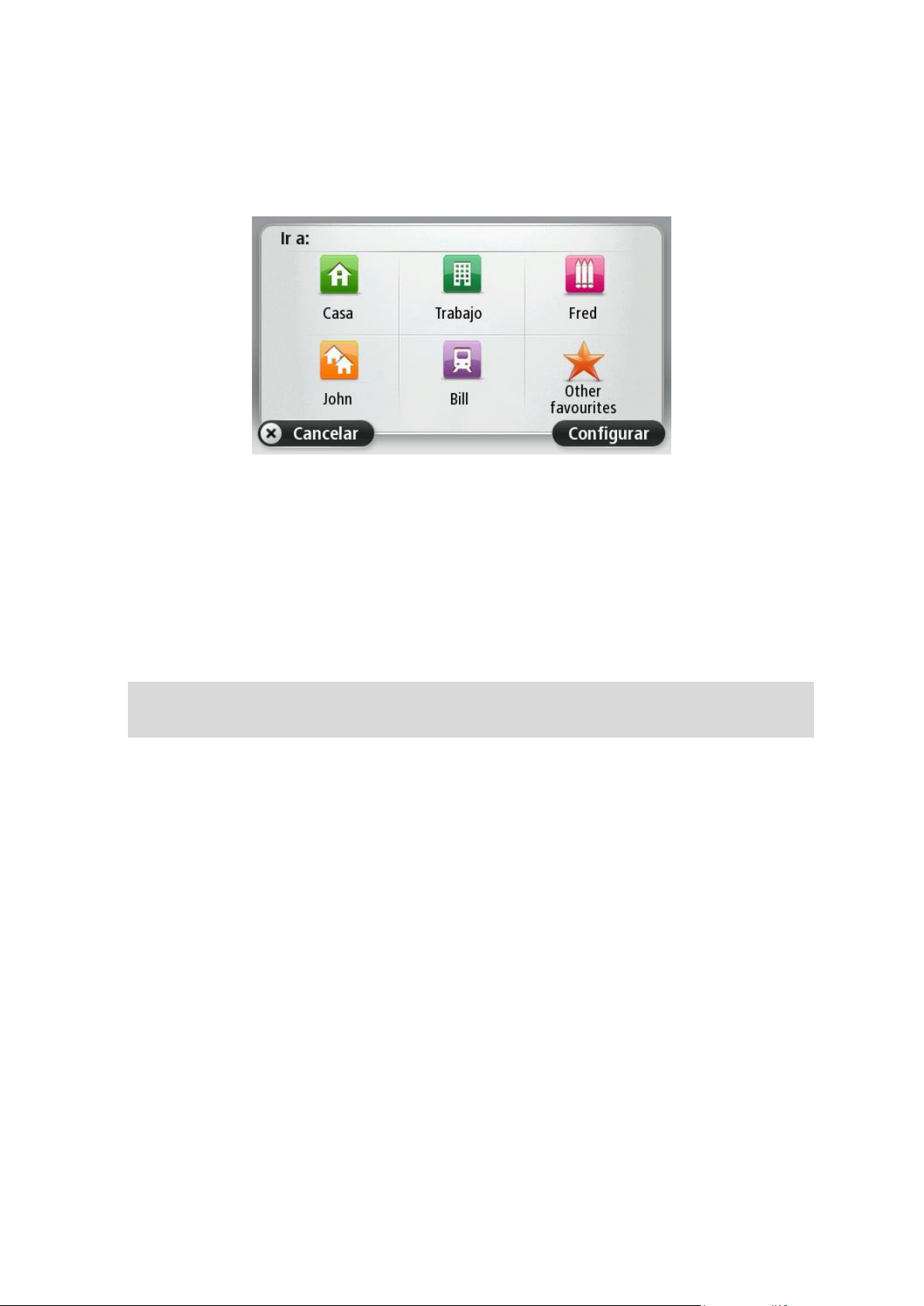
Destinos frecuentes
Si con frecuencia realiza viajes a los mismos destinos, puede configurar su dispositivo TomTom
para que cada vez que se inicie le pregunte si desea planear una ruta hasta una de estas posiciones. Esta opción es más rápida que el proceso normal de planear una ruta.
Mostrar mis destinos frecuentes
Puede configurar el dispositivo TomTom para que cada vez que se inicie el dispositivo le pregunte
si desea planear una ruta hasta uno de los destinos que visita con más frecuencia.
Para modificar este ajuste, siga los siguientes pasos:
1. Toque Inicio en el menú Configuración y, a continuación, seleccione Pedir un destino.
2. Toque Sí y vuelva a tocar Sí para comenzar a introducir la información sobre el destino.
3. Seleccione un símbolo para el destino, toque Hecho para establecerlo y, finalmente, toque Sí.
Sugerencia: para agregar nuevos destinos, seleccione uno de los símbolos numerados e
introduzca el nombre del botón del nuevo destino.
4. Toque Sí y, si se le pide, introduzca un nuevo nombre; a continuación, toque Hecho.
5. Introduzca los datos de la dirección del mismo modo que introduce una dirección cuando
planea una ruta. A continuación toque Hecho.
6. Si desea establecer más destinos, repita los pasos descritos anteriormente. Si no, toque
Hecho.
7. Se le preguntará si desea modificar la imagen de inicio.
8. Si desea cambiar la imagen, toque Sí y siga las instrucciones que se muestran en la pantalla.
Si no, toque No.
Cada vez que se inicia el dispositivo, se le preguntará si desea planear una ruta. Si toca Cancelar,
se abre la vista de conducción.
Uso de las horas de llegada
Puede configurar el dispositivo TomTom para que le pregunte si necesita llegar a una hora concreta cuando planifica una ruta.
21
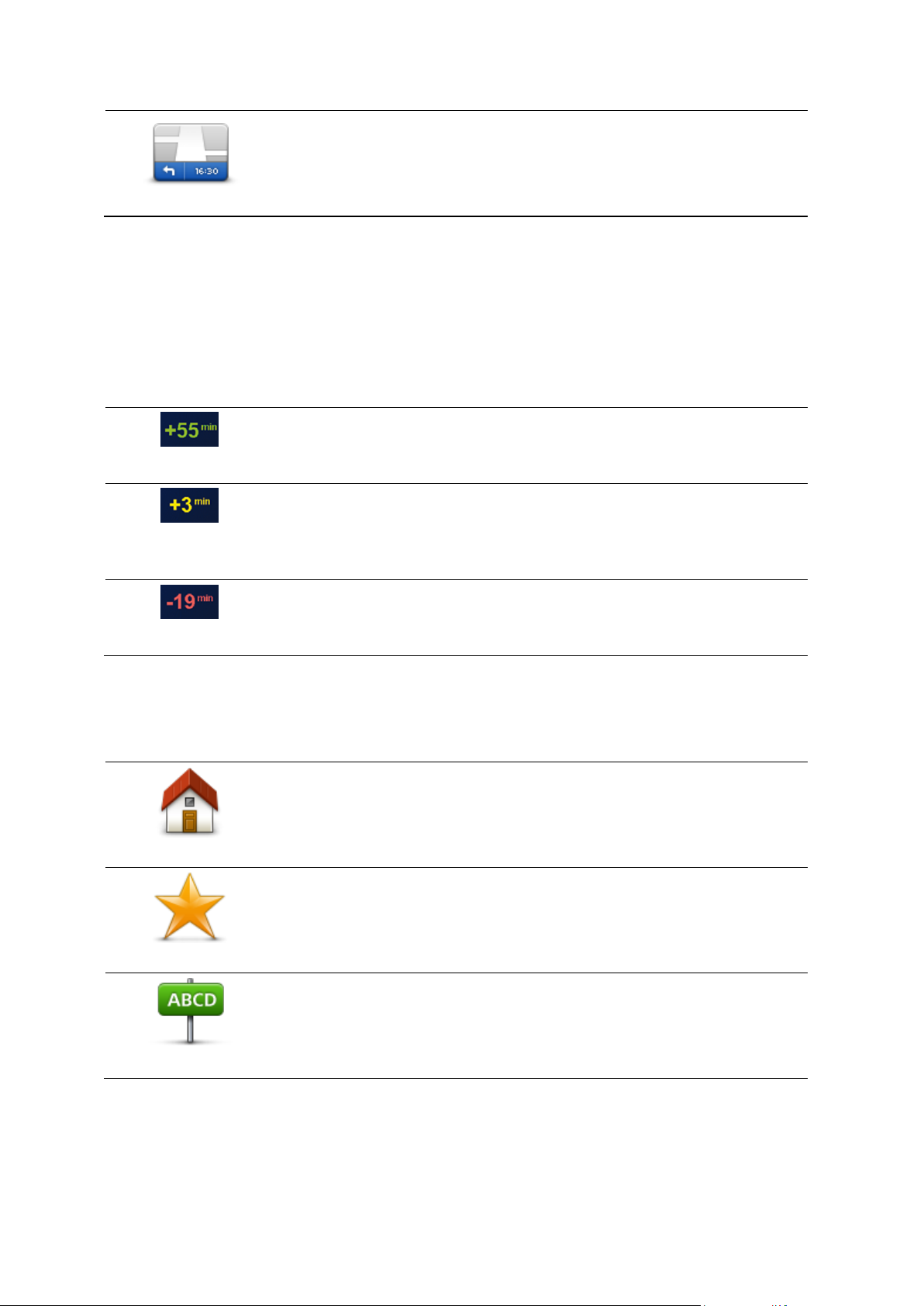
Barra de estado
Toque Barra de estado en el menú Configuración para activar o desactivar las notificaciones de hora de llegada.
Para activar las notificaciones de hora de llegada, seleccione Margen.
Una vez que haya planificado la ruta, toque SÍ para introducir la hora de llegada que prefiera.
Llegará 55 minutos antes de la hora de llegada introducida.
Si la hora de llegada calculada señala que llegará más de cinco minutos
antes de la hora introducida por usted, aquélla se mostrará en verde.
Llegará 3 minutos antes de la hora de llegada introducida.
Si la hora de llegada calculada señala que llegará menos de cinco
minutos antes de la hora introducida por usted, aquélla se mostrará en
amarillo.
Llegará 19 minutos tarde.
Si la hora de llegada calculada señala que llegará más tarde de la hora
introducida por usted, aquélla se mostrará en rojo.
Casa
Toque este botón para navegar hasta su posición de Casa.
Probablemente esta sea la opción que más utilice.
Favorito
Toque este botón para seleccionar un Favorito como su destino.
Dirección
Toque este botón para introducir una dirección como su destino.
El dispositivo calculará su hora de llegada y le mostrará si llega puntual.
También puede utilizar esta información para calcular cuándo necesita partir. Si el dispositivo le
muestra que llegará 30 minutos antes, puede esperar y salir 30 minutos después, para no llegar
temprano.
La hora de llegada se recalcula de manera constante durante el viaje. La barra de estado muestra
si llegará puntual o llegará tarde, como se indica abajo:
Opciones del menú Navegación
Si toca Ir a podrá establecer su destino de muchas maneras, además de mediante la introducción
de la dirección. Las otras opciones se incluyen en la siguiente lista:
22
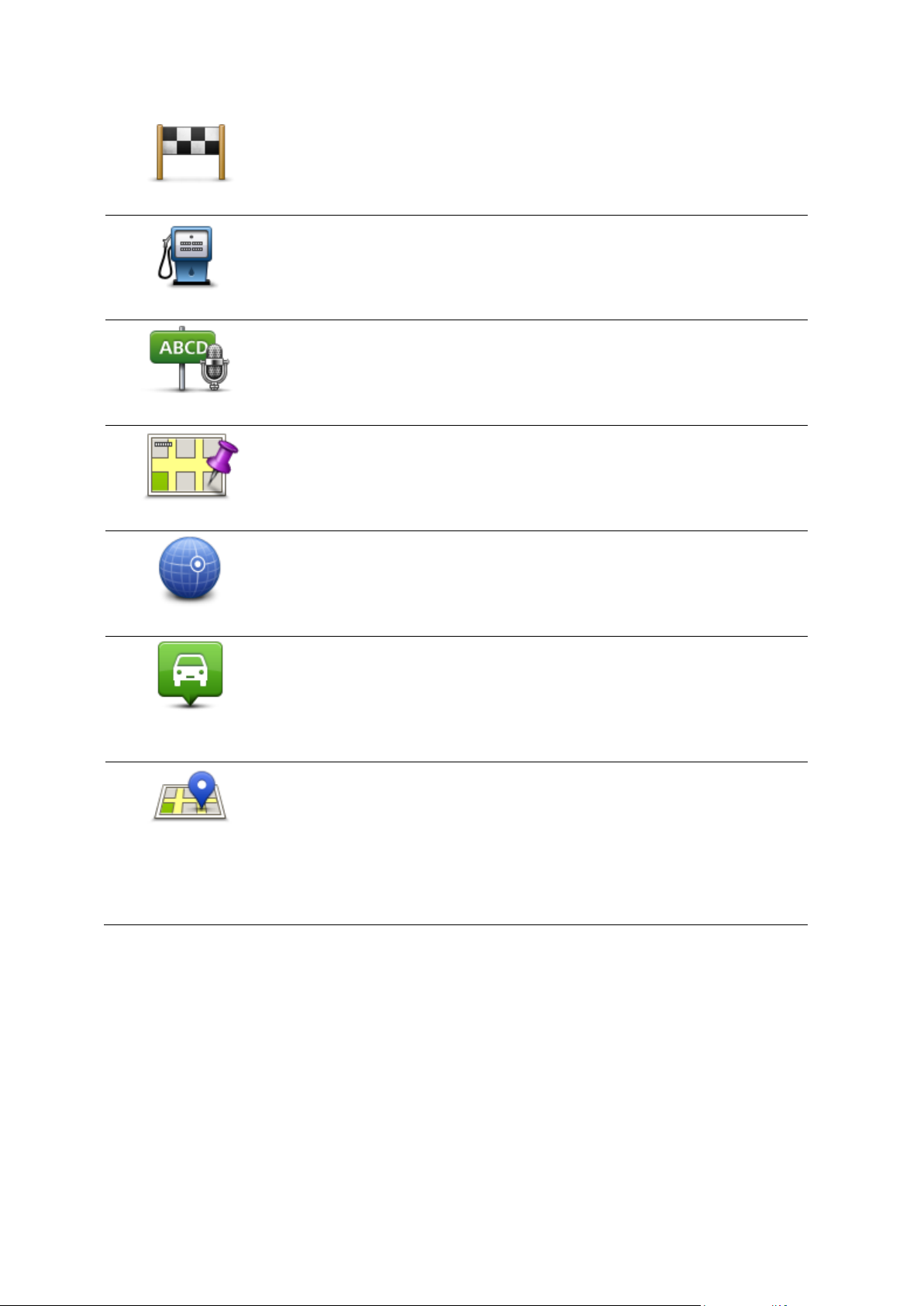
Destino reciente
Toque este botón para seleccionar su destino en una lista de lugares que
ha utilizado recientemente como destino.
Punto de interés
Toque este botón para navegar hasta un Punto de interés (PDI).
Dirección hablada
En algunos dispositivos puede introducir una dirección mediante la
función de voz. Consulte Control por voz.
Punto del mapa
Toque este botón para seleccionar un punto en el mapa como su destino
utilizando el explorador de mapa.
Latitud Longitud
Toque este botón para introducir un destino usando los valores de latitud
y longitud.
Posición de la
última parada
Toque este botón para seleccionar su última posición registrada como su
destino.
Búsqueda local
Toque este botón para utilizar la función de Búsqueda local con TomTom
Places y encontrar tiendas y empresas en su posición actual y cerca de
ella.
Puede elegir buscar tiendas y empresas cercanas a su posición, a su
destino o a cualquier otro destino, o en una ciudad.
Por ejemplo, si está buscando una piscina cerca de su posición actual,
introduzca "piscina" y elija el mejor resultado de la búsqueda.
Planificar una ruta de antemano
Puede utilizar su dispositivo TomTom para planear una ruta con antelación, seleccionando su
punto de partida y su destino.
Aquí tiene algunas razones para planear una ruta con antelación:
Saber cuánto va a durar un viaje antes de partir.
También puede comparar tiempos de viaje para la misma ruta a distintas horas del día o en
diferentes días de la semana. El dispositivo utiliza IQ Routes al planear una ruta. IQ Routes
calcula las rutas basándose en las velocidades reales medias medidas en las carreteras.
Estudie la ruta de un viaje que esté planificando.
23
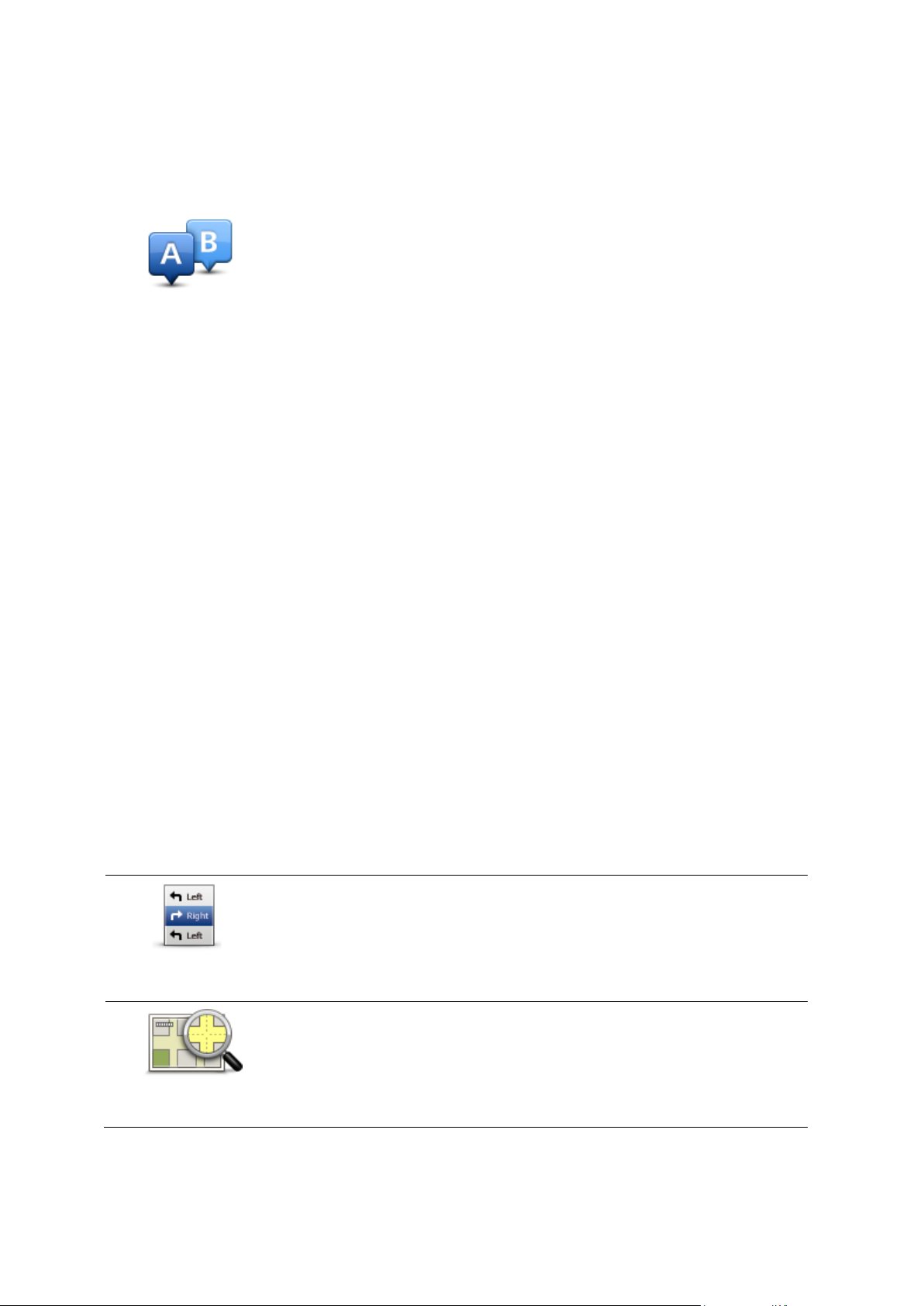
Compruebe una ruta para alguien que venga a visitarle y explíquele la ruta con detalle.
Mostrar instruc-
ciones
Toque este botón para obtener una lista de todas las instrucciones de la
ruta.
Es una función muy útil si necesita explicarle una ruta a alguien.
Mostrar mapa de
ruta
Toque este botón para obtener una visión general de la ruta con ayuda
del explorador de mapa.
Para planear una ruta por adelantado, siga estos pasos:
1. Toque la pantalla para abrir el menú principal.
2. Toque el botón de la flecha para ir a la siguiente pantalla del menú y toque Planificar ruta.
Este botón aparecerá cuando no haya una ruta planificada en el dispositivo TomTom.
3. Seleccione el punto de partida de su viaje de la misma manera que seleccionaría su destino.
4. Establezca el destino de su viaje.
5. Si la configuración de planificación de rutas está establecida en Preguntarme siempre que
planifique, seleccione el tipo de ruta que desea planificar:
Ruta más rápida - la ruta mediante la que se tarda menos.
Ruta ecológica: la ruta con menos gasto de combustible para su viaje.
Ruta más corta - la distancia más corta entre los lugares que ha establecido. Esta puede
que no sea la ruta más rápida, especialmente si la ruta más corta pasa a través de un
pueblo o ciudad.
Evitar autopistas: una ruta que evita las autopistas.
Ruta a pie: una ruta diseñada para realizar el viaje a pie.
Ruta en bicicleta: una ruta diseñada para realizar el viaje en bicicleta.
6. Elija la fecha y la hora del viaje que está planificando.
El dispositivo usa IQ Routes para averiguar cuál es la mejor ruta posible en ese momento. Eso es
útil para ver lo que se tarda en realizar un viaje a distintas horas del día o en distintos días de la
semana.
Su navegador TomTom planeará la ruta entre los dos lugares que ha seleccionado.
Visualización de información sobre la ruta
Puede acceder a las opciones de la última ruta que planificó tocando Ver ruta en el Menú Principal
o el botón Detalles en la pantalla de resumen de ruta.
Podrá seleccionar las siguientes opciones:
24
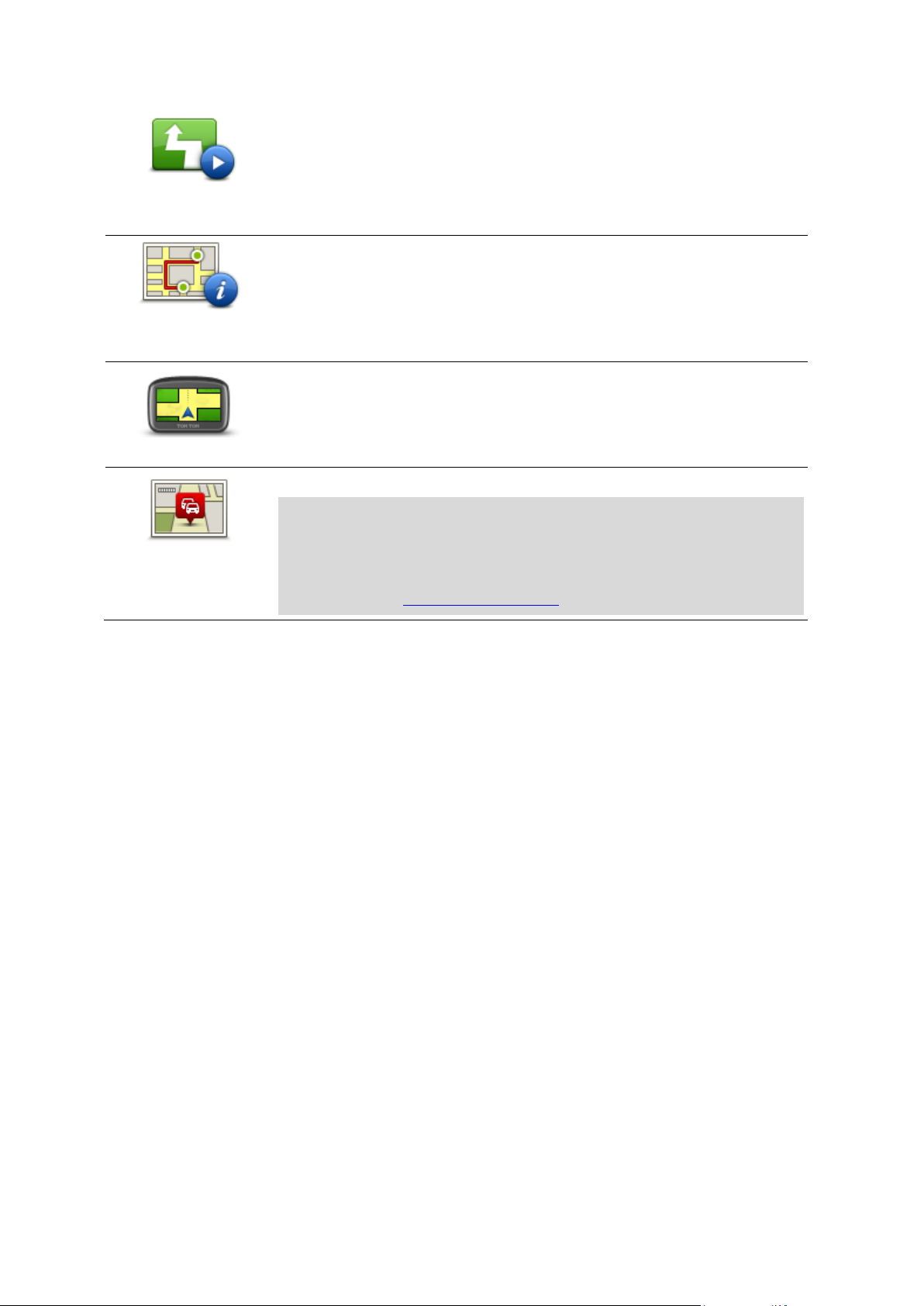
Mostrar demo de
ruta
Toque este botón para ver una demo del viaje. Se puede interrumpir la
demo en cualquier momento tocando la pantalla.
Mostrar resumen
de ruta
Toque este botón para abrir la pantalla de resumen de ruta.
Mostrar destino
Toque este botón para obtener una vista previa de su destino.
Puede buscar un aparcamiento cerca de su destino y consultar cualquier
información disponible sobre el mismo, por ejemplo, el número de
teléfono.
Mostrar tráfico en
ruta
Toque este botón para ver todas las incidencias de tráfico en su ruta.
Nota: este botón sólo se muestra si el navegador dispone de una
suscripción a Traffic o un receptor RDS-TMC. La información de Traffic
no está disponible en todos los países o zonas geográficas. Para
obtener más detalles sobre los servicios de información de tráfico de
TomTom, visite tomtom.com/services.
25
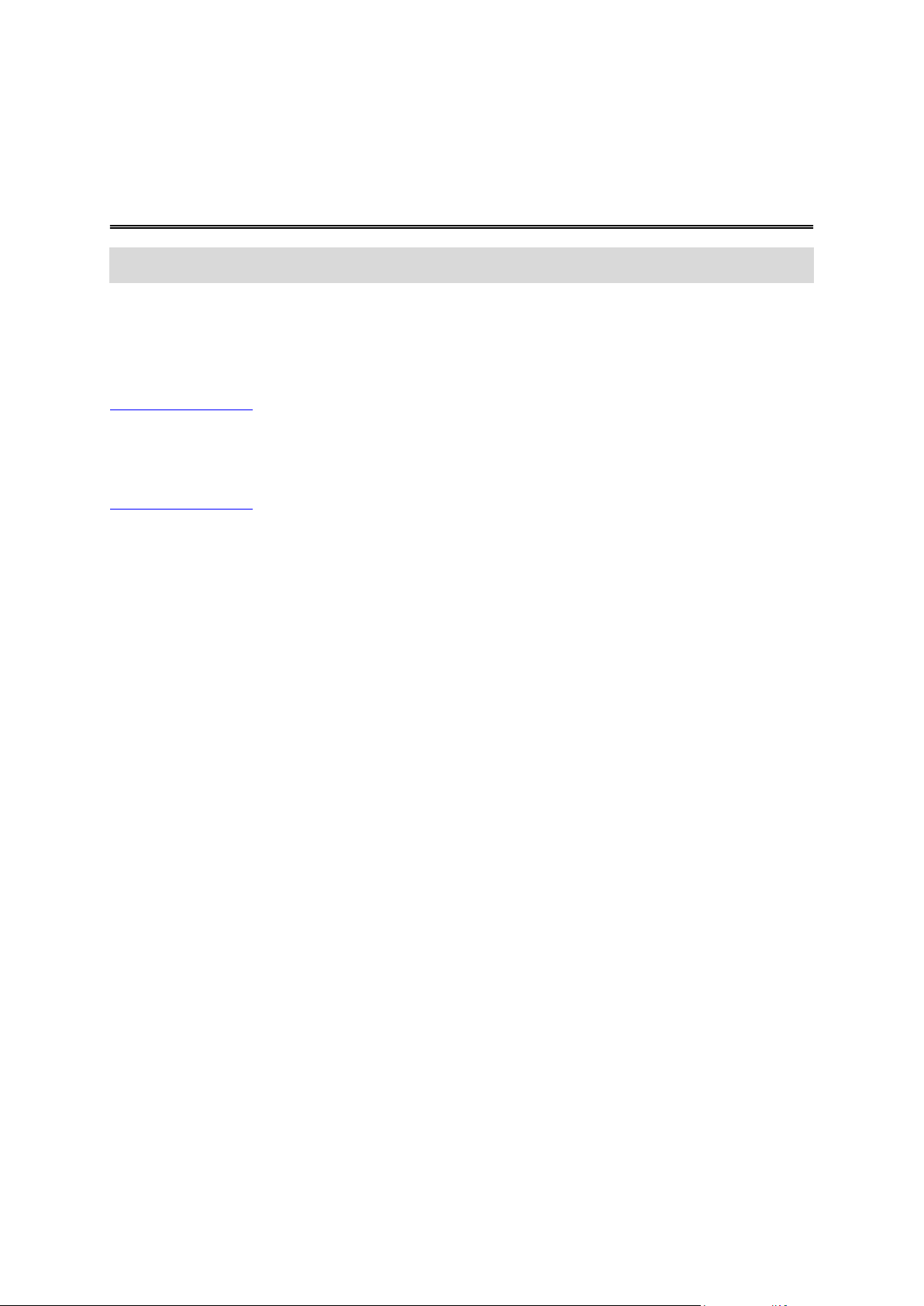
Nota: El control por voz no es compatible con todos los navegadores ni con todos los idiomas.
Control por voz
El funcionamiento del control por voz varía en función del tipo de dispositivo.
Ir a
Si ve el botón Ir a en el menú principal del dispositivo, lea estos temas acerca del control por voz:
Control por voz: Ir a
Ir a
Si ve el botón Ir a en el menú principal del dispositivo, lea estos temas acerca del control por voz:
Control por voz: Ir a
26
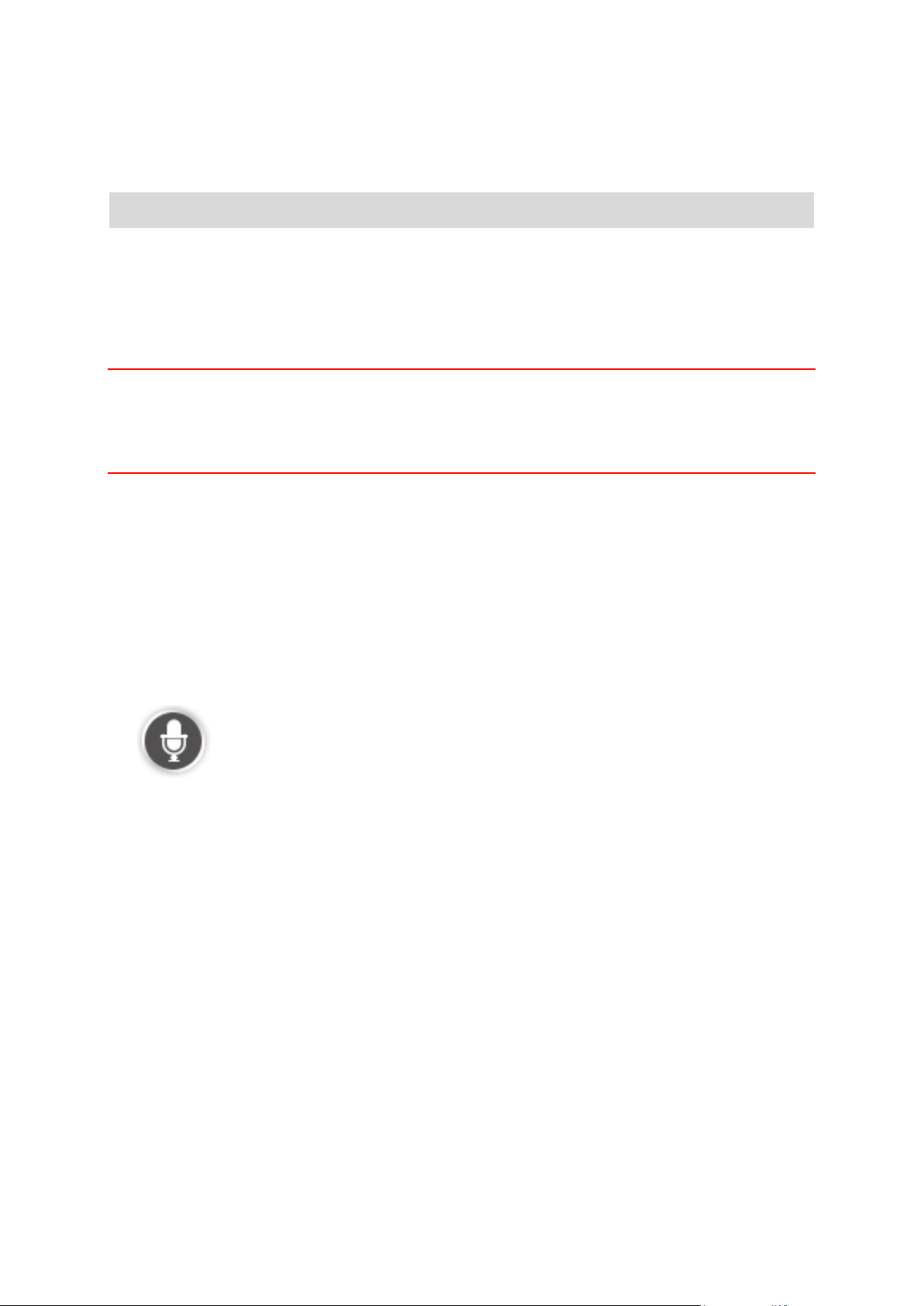
Control por voz: Ir a
Acerca del control por voz
Nota: El control por voz no es compatible con todos los navegadores ni con todos los idiomas.
En lugar de tocar la pantalla para controlar el dispositivo TomTom, puede utilizar su voz para
controlar el dispositivo.
Por ejemplo, para subir el volumen del dispositivo puede decir "Subir volumen".
Para ver la lista de comandos disponibles, toque Ayuda en el menú principal y luego toque
Manuales de productos. A continuación, toque ¿Qué puedo decir?
Importante: el control por voz requiere una voz de ordenador. Si no hay ninguna voz de or-
denador instalada y seleccionada en el dispositivo TomTom, esta función no estará disponible.
Para seleccionar una voz de ordenador, toque Voces en el menú Configuración y, a continuación,
toque Cambiar voz y seleccione una voz de ordenador.
Uso de control por voz
Para activar el control por voz y mostrar el botón en la Vista de conducción, toque Control por voz
en el menú Configuración y seleccione Activar control por voz.
Para desactivar el control por voz y quitar el botón de la Vista de conducción, toque Control por
voz en el menú Configuración y seleccione Desactivar control por voz.
El siguiente ejemplo muestra cómo usar el control por voz para planificar un viaje a la dirección de
su casa:
1. Toque el botón del micrófono en la vista de conducción para encender el micrófono.
Podrá ver una pantalla con ejemplos de los comandos que puede decir.
Toque ¿Qué puedo decir? para ver una lista completa de los comandos que puede decir.
También puede tocar Configuración en el Menú principal, después Control por voz y finalmente ¿Qué puedo decir?
2. Cuando oiga el pitido, diga el comando deseado. Por ejemplo, puede decir "Ir a casa". Su
dispositivo solo estará listo para escuchar después del pitido.
Mientras esté hablando, el control del micrófono le mostrará el volumen al que el navegador
oye su voz:
Una barra verde significa que el navegador oye su voz.
Una barra roja significa que su voz suena a un volumen demasiado alto para que el
navegador reconozca palabras aisladas.
Una barra gris significa que su voz suena a un volumen demasiado bajo para que el
navegador reconozca palabras aisladas.
Para algunas frases, el dispositivo pedirá confirmación.
27

Sugerencia: para que se reconozca mejor lo que dice, hable de forma normal sin tratar de
articular las palabras de forma poco natural. Si, por ejemplo, hay un ruido excesivo en la
carretera, es posible que deba hablar en la dirección del micrófono.
3. Si el comando es correcto, diga "Sí".
Si el comando es incorrecto, diga "No" y repítalo después de volver a oír el aviso y el pitido.
Su dispositivo planificará una ruta desde su posición actual a su destino.
Sugerencia: para que su dispositivo deje de escuchar comandos, diga "Cancelar". Para volver
un paso, diga "Volver".
Planificación de un viaje utilizando su voz
Importante: por motivos de seguridad y para reducir las distracciones mientras conduce, planif-
ique las rutas antes de empezar a conducir.
Nota: no se puede planificar una ruta mediante voz en todos los mapas de todos los países ni
en todos los idiomas.
Para planificar una ruta hasta una dirección utilizando la voz, haga lo siguiente:
1. Toque el botón de Control por voz en la vista de conducción.
2. Cuando oiga el pitido, diga, "Ir a dirección".
3. Diga el nombre de la población.
El dispositivo mostrará una lista de poblaciones que suenan de forma semejante al nombre
que haya pronunciado y le dirá cuál de ellas encabeza la lista.
Si la población que oye es la misma que la que ha solicitado, diga: "Hecho", "Aceptar", "Sí",
"Uno" o toque la población que encabeza la lista.
Si la población que oye es incorrecta pero la población correcta figura en la lista, diga el
número situado junto a esta última o toque el nombre de la población.
Por ejemplo, si la ciudad correcta es Rotterdam y esta población aparece en el tercer lugar de
la lista, puede decir "tres" o tocar el nombre, Rotterdam.
28

Si el nombre no aparece en la lista, diga "Volver" o "No", o bien, toque Volver para volver a la
pantalla anterior y volver a decir el nombre de la ciudad al oír el pitido.
4. Diga el nombre de la calle.
El dispositivo mostrará una lista de nombres de calle que suenan de forma semejante al nombre que haya pronunciado y le dirá cuál de ellos encabeza la lista.
Si el nombre de calle que oye es el mismo que el que ha pedido, diga: "Hecho", "OK", "Sí",
"Uno" o toque el nombre de calle que encabeza la lista.
Sugerencia: es posible que distintas posiciones tengan el mismo nombre, como por ejemplo
una carretera que abarque varios códigos postales. En este caso, deberá consultar la pantalla
y tocar la posición correcta.
Si el nombre de calle que oye es incorrecto pero el nombre de calle correcto figura en la lista,
diga el número situado junto a este último o toque el nombre de la calle.
Si el nombre de la calle no aparece en la lista, diga "Volver" o "No", o bien, toque Volver para
volver a la pantalla anterior y volver a decir el nombre de la calle al oír el pitido.
5. Diga el número de casa.
Importante: los números deben decirse en el mismo idioma que los nombres de botones y
los menús del dispositivo.
Deberá pronunciarlos de la misma manera que normalmente dice un número, es decir mediante una frase, no mediante cada unidad por separado. Así, 357 se pronunciará: "trescientos
cincuenta y siete".
Si el número aparece correctamente, diga: "Hecho", "Aceptar", o bien toque el teclado para introducir el número.
Si el número aparece incorrectamente, diga: "Atrás", "No", o bien toque la tecla de retroceso y
repita el número.
Sugerencia: si dice "Volver" cuando no se muestran números en la pantalla, el dispositivo le
llevará a la pantalla anterior.
Cuando el número se muestre correctamente, diga "Hecho" o "OK." De forma alternativa, introduzca el número tocando la pantalla.
6. Cuando se haya calculado la ruta y aparezca el resumen de ruta, toque Hecho.
El dispositivo empezará a guiarle a su destino mediante instrucciones por voz e indicaciones en
pantalla.
29
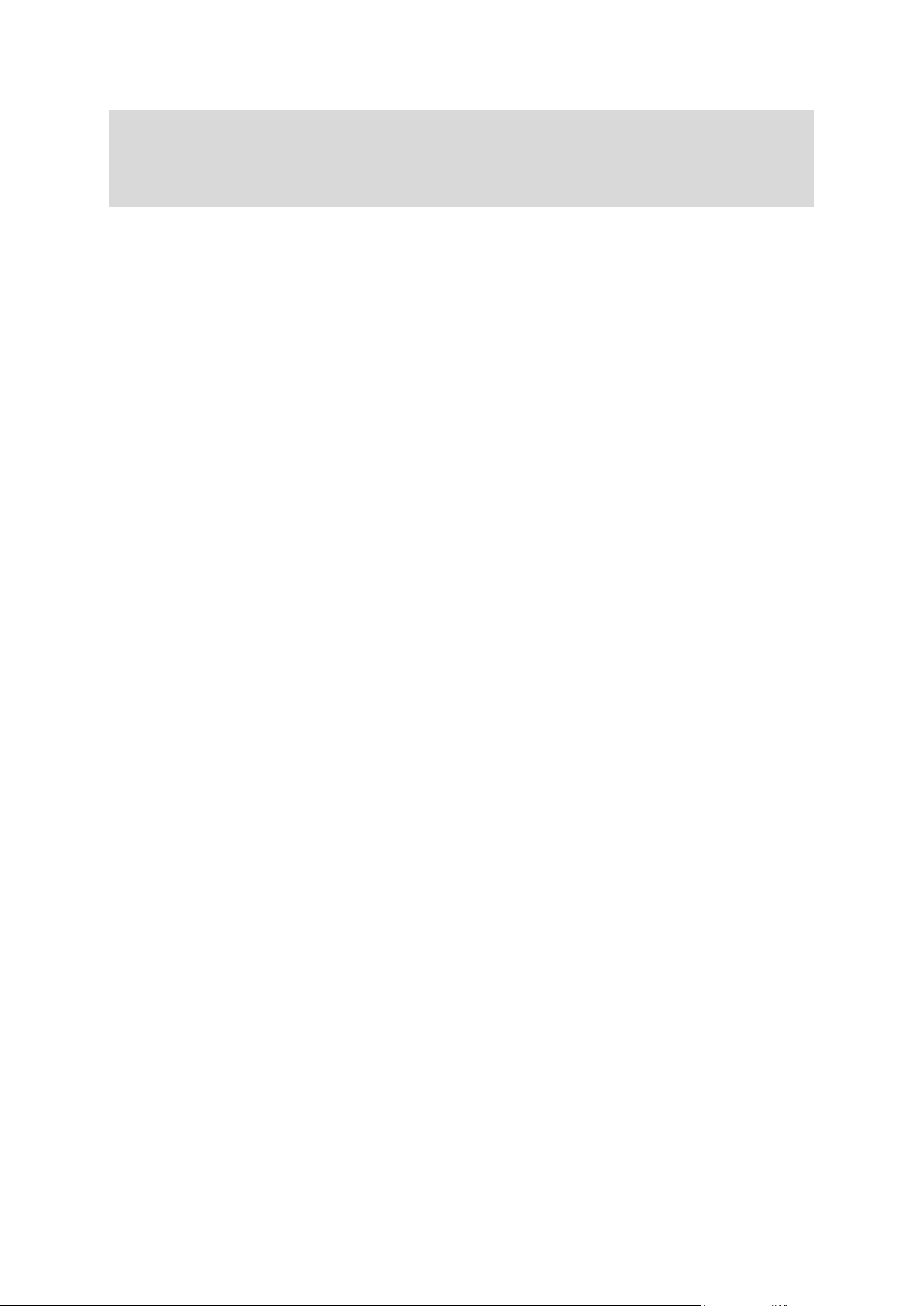
Sugerencia: aparte de planificar una ruta mediante Control por voz, puede tocar Ir a en el menú
principal y luego tocar Dirección hablada. También puede tocar el botón de la base del teclado
durante la introducción de la dirección. Cuando este botón se muestre en gris, no podrá utilizar
el habla para introducir una dirección.
30
